SUPPORT DE FORMATION. IntÄgrale de Gestion Ciel Quantum V02.10
|
|
|
- Jean-Bernard Fournier
- il y a 8 ans
- Total affichages :
Transcription
1 SUPPORT DE FORMATION IntÄgrale de Gestion Ciel Quantum V02.10
2
3 SOMMAIRE 1. INSTALLATION BIENVENUE DANS LÄINTEGRALE DE GESTION CIEL QUANTUM Å CREER UN DOSSIER LES MENUS LES PARAMETRES DU DOSSIER LES PARAMETRES SOCIETE LES PARAMETRES DE COMPTABILITE LES TIERS LES PARAMETRES DE TVA LES PARAMETRES DE FACTURATION LES PARAMETRES DE NUMEROTATION LES PARAMETRES DÇIMMOBILISATIONS PREFERENCES LA GESTION DES UTILISATEURS CREATION DE GROUPES AUTORISATIONS / RESTRICTIONS CREATION DES UTILISATEURS LES LISTES LES TABLES LES MODES DE PAIEMENT LES CODES ANALYTIQUES LES DEVISES LES CHEQUIERS LES BASES COMMERCIALES LES DEPOTS LA GESTION DES ARTICLES LES GAMMES LES CLIENTS LES PROSPECTS REMISES ET PROMOTIONS LES REPRESENTANTS LES FOURNISSEURS LES BASES COMPTABLES LE PLAN DE COMPTES LES PREVISIONS LES JOURNAUX LES FAMILLES TOP SAISIE LA FACTURATION L'ASSISTANT "TOP FACTURE" LES PIECES DE VENTES LES DEVIS/PROFORMA LES COMMANDES LES BONS DE LIVRAISON LES FACTURES LES FACTURES DÇABONNEMENT LES AVOIRS LES REGLEMENTS...96 Copyright CIEL 3
4 10.10 INTERACTIONS FACTURATION ET COMPTABILITE GERER LA CONTREMARQUE GERER LES NUMEROS DE SERIE OU DE LOTS FACTURATION DE GAMMES DE PRODUITS LE SUIVI DE LÅACTIVITE COMMERCIALE LES STOCKS LE SUIVI DES CLIENTS LE SUIVI DES VENTES LE TRANSFERT EN COMPTABILITE ARCHIVAGE DES PIECES COMMERCIALES AVANT LA PURGE (NORME DGI) LA SAISIE DES ECRITURES COMPTABLES LA SAISIE DES FACTURES FOURNISSEURS ET CLIENTS: LES SAISIES PAIEMENT : LES SAISIES LIBRES LES SAISIES EN DEVISE LES MODELES / LES ABONNEMENTS LA LISTE DES ECRITURES LA CONSULTATION D'UN COMPTE INTERACTIONS COMPTABILITE ET FACTURATION LES TRAITEMENTS COMPTABLES TRAVAIL SUR UN COMPTE LE POINTAGE MANUEL LE RAPPROCHEMENT BANCAIRE LE LETTRAGE LA CONTREPASSATION LA REIMPUTATION VALIDATION BROUILLARD CLOTURE DE LÇEXERCICE : ARCHIVAGE NORME D.G.I TRESORERIE PREVISIONNELLE LES ETATS COMPTABLES LE GRAND LIVRE LA BALANCE LES JOURNAUX LE BROUILLARD LES ETATS ANALYTIQUES LÇECHEANCIER LA BALANCE AGEE LE PILOTAGE INSTALLATION DE CIEL PILOTAGE ACTUALISER LES DONNEES LE PILOTAGE COMMERCIAL LE PILOTAGE COMPTABLE LES OUTILS LES RECHERCHES LES TRIS LES PROPRIETES DES LISTES EXPORTATION DE DONNEES Ce support de formation est destinä aux utilisateurs de lçintägrale de Gestion Ciel Quantum. 4 Copyright CIEL
5 1. INSTALLATION Pour lçinstallation du programme, deux fichiers existent däsormais : install serveur.exe et install client.exe En double cliquant sur le fichier, il apparaét la fenñtre de Bienvenue. Faites Suivant sur cette fenñtre Apparaissent ensuite les clauses de contrat. Cliquer sur "JÇaccepte les termes de ce contrat de licence". Copyright CIEL 5
6 Cliquer sur Suivant, 2 types dçinstallations sont proposäs : Installation Standard : Il nçest pas possible de choisir le räpertoire dçinstallation. Elle se fait par däfaut dans le räpertoire C:\Program Files\Ciel\Ciel Gestion Commerciale. En cliquant sur Suivant, on arrive directement Ö la fin de lçinstallation. Cliquer ensuite sur Installer. Installation PersonnalisÄe : Choisir ce type dçinstallation dans le cas oü lçon souhaite installer Ciel Quantum dans un räpertoire diffärent. 6 Copyright CIEL
7 Cliquer enfin sur Terminer. LÇinstallation se termine par la cräation d'une icáne de raccourci sur le bureau. IntÄgrale de Gestion Ciel Quantum Copyright CIEL 7
8 2. BIENVENUE DANS LÄ INTEGRALE DE GESTION CIEL QUANTUM Å LÇIntÄgrale de Gestion Ciel Quantum fait partie des logiciels phares de la gamme proposäe par Ciel. LÇÄcran principal de LÇIntÄgrale de Gestion Ciel Quantum comprend : la barre de menus, les barres dçoutils et de navigation entiàrement paramätrables. La barre dçätat affiche quant Ö elle les indicateurs Majuscules et Verrou numärique, la date et lçheure systàme. Le numäro de version apparaét dans la barre de titre. 8 Copyright CIEL
9 MON INTUICIEL Accessible par lçonglet MON INTUICIEL. LÅintuiciel est composä de quatre onglets : Ä Ä Ä Ä Mon bureau : affiche le mode Vue dçensemble, Gestion Commerciale ou ComptabilitÄ via le menu contextuel Mon pilotage : permet dçäditer les Ätats de pilotage Mon tableau de bord : permet une analyse des donnäes commerciales (chiffre dçaffaire, Ävolution des ventes, Top 5 des clients..) Mes actualitäs : affiche les informations du site Ciel, de tälächarger des mises Ö jourâ.. Copyright CIEL 9
10 3. CREER UN DOSSIER Accàs : Dossier Å Nouveau Lors de la cräation dçun dossier, LÇIntÄgrale de Gestion Ciel Quantum offre la possibilitä de räcupärer un dossier de Ciel Compta. 2 choix de räcupäration de dossier comptable sont proposäs : - RÄcupÄrer un dossier comptable installä sur le poste serveur: la räcupäration consiste Ö sälectionner le dossier qui contiendra tous les ÄlÄments dçun dossier de Ciel Compta. - RÄcupÄrer un dossier comptable non präsent sur le poste serveur : la räcupäration consiste Ö sälectionner le fichier des donnäes du dossier comptable (fichier *.SgCta) 10 Copyright CIEL
11 Etape 1 Fiche d'identitä de la sociätä Etape 2 CoordonnÄes täläphonique et Älectronique Dates d'exercices Gestion de Stocks Etape 3 Paramàtres de comptabilitä Paramàtres de TVA Paramàtres de facturation Paramàtres de numärotation â. Etape 4 Insertion du logo dåentreprise Copyright CIEL 11
12 A Vos Claviers CrÄer une nouvelle sociätä, en mode cräation rapide et en reprenant les paramàtres suivants 12 Copyright CIEL
13 4. LES MENUS Dossier Nouveau Ouvrir Fermer Paramàtres SociÄtÄ ComptabilitÄ TVA Facturation NumÄrotation Immobilisations Pilotage Calculs sur quantitä Options PrÄfÄrences Utilitaires Date de travail Informations Liste des pays Etats ParamÄtrables Imports ParamÄtrables Liste des ràgles Import Export Mise en page Imprimer Aperäu avant impression Impressions Derniàre impression Revoir une impression Mot de passe Sauvegarde/Restauration e-sauvegarde Sauvegarde e-restauration Restauration AccÄder au site Quitter Edition Annuler Couper Copier Coller Effacer Fiches CrÄer Modifier PropriÄtÄs Enregistrer Version präcädente InsÄrer Supprimer Dupliquer SÄlectionner tout Rechercher Poursuivre la recherche Atteindre RafraÉchir Tout afficher Listes Clients Prospects Fournisseurs ReprÄsentants Banques Modes de paiement ChÄquiers TVA TPF Codes analytiques Infos perso Autres listes Gestion Top facture Piàces clients Ventes DÄtail piàces clients Devis/Proforma Commandes Bons de livraison Factures dçacompte Factures Avoirs Ràglements Abonnements clients Achats Piàces fournisseurs DÄtails piàces fourniss. Commandes Bons de räception Factures d'acompte Factures Avoirs Ràglements Abonnements fourn. Articles Familles articles Remises promotions Gammes Critàres de gamme DÄpáts Mouvements de stocks Ordres de production Eco-participation E-Commerce CrÄer le site Mise Ö jour Import des cdes DÄpannage Catalogue AccÄder au site ebay Bien dämarrer Paramàtres ebay CrÄer une annonce CrÄer un CrÄer un modàle Liste des modàles Ouvrir le site ebay ComptabilitÄ Top saisie Saisie kilomñtre Saisies Enregistrer les abon. Facture fourniss. Rapide RÄgler un montant Facture fournisseur Paiement Saisie des A- Nouveaux Saisie standard Autres saisies Liste des Äcritures Plan de comptes Consulter un compte PrÄvisions Journaux Familles Top Saisie Modàles / Abonnements Immobilisations Liste des immobilisations Familles Localisations Virements Ecritures de dotation RÄcupÄration Ciel Immo. Traitements GÄnÄration des Äcritures Gestion de production Assemblage Annulation d'assemblage DÄsassemblage Commandes fourniss. Commande des articles en rupture Contremarque Commandes fourn. Livraisons clients Articles Ö commander Articles Ö recevoir Articles Ö livrer RÄgulation des stocks Relances Remise en banque Travail sur un compte Pointage manuel Rapprochement bancaire Lettrage manuel Lettrage automatique Copyright CIEL 13
14 Contrepassation RÄimputations Compte Code analytique Journal Validation brouillard Fin dçexercice Top cláture Cláture Purge Relations clients / Tãches Rappels Mise sous surveillance Etats Portefeuille des commandes Commandes non livräes RelevÄ de comptes EchÄancier Evolution des ventes Lettre de pänalitä de retard Encours clients Relance clients Articles Inventaire des articles Catalogue article Articles par däpát Nomenc. des articles Suivi des nå särie/lots CapacitÄ de fabrication Etats räcapitulatifs Grand Livre Balance Journaux Centralisateur Brouillard Analytique Grand Livre Balance EchÄancier Balance agäe Etat budgätaire Bilan synthätique Compte de räsultat synt. DÄclarationde TVA Assistant Liste des däclarations TVA dätailläe TÄlÄTVA Historique TÄlÄTVA Etats Immobilisations Dotations Plus ou monns valus RÄintÄgrations fiscale TVA Ö reverser Tableaux des Immo. Export immo. Stats Immobilisations Autres Etats Bilan RÄsultat SynthÄtique Bilan synthätique Compte de räsultat Bilan Fiscaux (BNC) Autres Etats Soldes IntermÄdiaires de Gestion Autres Etats comptables EchÄancier Balance agäe Autres Ätats Etats chainäs Pilotage Mise Ö jour des donnäes Consulter les Ätats Divers Trouvtoo Analyseur commercial des ventes Analyseur commercial des achats Statistiques objectifs RÄpartition par famille Importer Statistiques gestion Globales Etats Statistiques comptables TrÄsorerie prävisionnelle Relation Expert Echange de donnäes CoordonnÄes Historique Import/Export Ecritures en attente Import balance Exports balance Export vers Ciel Tableaux de bord Historique archivage DGFiP FenÇtre Fermer Tout fermer Suivante PrÄcÄdente Cascade Mon Intuiciel Afficher la barre de navigation Afficher la barre de statu Aide Index Aide contextuelle Besoin d'aide Informations de derniàre minute A propos de 14 Copyright CIEL
15 5. LES PARAMETRES DU DOSSIER 5.1 Les paramétres SociÄtÄ Accàs : Dossier Å Paramàtres - SociÄtÄ Comporte lçidentification ainsi que les coordonnäes de la sociätä. LÇonglet Ñ ComplÄments Ö permet de saisir les informations diverses (Forme juridique, ActivitÄ, Contact) ainsi que les coordonnäes de lçexpert comptable. LÇonglet Ñ Logos Ö permet dçimporter le logo en petit et grand format. Il peut Ñtre utilisä dans le gänärateur dçätats. LÇonglet Ñ Commentaire Ö est une zone de saisie libre. Les icánes se trouvant devant les titres des onglets ç Logos é et ç Commentaire é permettent Ö lçutilisateur de savoir quçils ont ÄtÄ renseignäs. Copyright CIEL 15
16 5.2 Les paramétres de comptabilitä Accàs : Dossier Å Paramàtres Å ComptabilitÄ Les paramàtres comptables permettent de renseigner : è Les dates dçexercices è Le rägime fiscal è Les devises (dans le cas dçune comptabilitä multi devises) LÇIntÄgrale de Gestion Ciel Quantum propose deux options pour la comptabilisation des piàces et ràglements. è Enregistrement immädiat des Äcritures dans le brouillard : cette option transfàre automatiquement en compta des Äcritures des piàces commerciales et ràglements validäs è Ignorer les erreurs : cette option permet de diffärer le transfert des Äcritures en compta. 16 Copyright CIEL
17 5.3 Les Tiers Accàs : Dossier Å Paramàtres Å ComptabilitÄ LÇonglet Tiers permet dçaffecter un compte comptable en cräation des fiches tiers (clients/fournisseurs). Plusieurs choix possibles : : è Automatique 411+ code client ou 411+Nom client è Affecter le compte è Ne pas affecter de compte è Le bouton êmodifier les räglagesç de lçonglet êracines /DÄfautsÅ permet de däfinir la longueur des comptes comptables (longueur comprise entre 3 et 13 caractàres). Copyright CIEL 17
18 5.4 Les paramétres de TVA Accàs : Dossier Å Paramàtres Å TVA Les paramàtres TVA permettent de renseigner : è Le rägime de TVA et les comptes è Les taux de TVA utilisäs è Le paramätrage de la däclaration de TVA et EDI Å TVA TVA sur ventes : Si la TVA est däclaräe au moment de lçätablissement de la facture, il faut cocher lçoption ç DÄbits é. Le dossier est alors soumis au rägime de TVA dit sur les däbits. Si, au contraire, la TVA est däclaräe au moment du ràglement, il faut cocher lçoption ç Encaissements é. Le dossier est alors soumis au rägime de TVA dit sur les encaissements. LÇune ou lçautre de ces options va gänärer une Äcriture comptable diffärente lors dçune facture client et de son ràglement. 18 Copyright CIEL
19 5.5 Les paramétres de facturation Comporte les präfärences de facturation. LÇonglet Ñ Divers Ö permet dçindiquer les mentions NRE : pänalitäs de retard et escompte pour les ràglements anticipäs. LÇonglet Ñ Saisie Ö permet de paramätrer les messages dçalertes en saisie. La zone ç QuantitÄ insuffisante sur stock é permet de paramätrer un message dçalerte lorsque le stock räel est Ö zäro ou lorsque le stock disponible est Ö zäro. Copyright CIEL 19
20 LÇonglet Ñ Options Ö permet de renseigner le taux de la TVA sur port par däfaut, les nomenclatures et les stocks. Les options de Gestion La zone Article par däfaut dans ç Gestion é permet de paramätrer un article divers qui sera utilisä en saisie de piàces commerciales. Cet article apparaét dàs quçune quantitä est saisie sans code article. Le code article automatique sera utilisä lors de la gänäration automatique de certaines piàces commerciales (facture d'acompte, remboursement d'avoir) Cochez les options correspondantes si vous gärez : - le multi-ächäances : gestion des factures payables en plusieurs fois. - les relations clients : gestion des contacts commerciaux que vous Ätablissez avec un client (opärations de prospection, actions marketing, lettres de relances). - les abonnements : gestion des factures de ventes et d'achats räpätitives et Ö intervalle de temps rägulier. - la TPF : gestion de la taxe para-fiscale (TPF). Il s'agit d'une taxe peräue sur certains produits agroalimentaires, sur les viandes de boucherie, sur les huiles de base et huiles usagäes, etc. - GÄrer les nomenclatures : cette option permet d'activer la gestion des articles composäs et la gestion des stocks en fabrication. - GÄrer les gammes : les gammes faciltent la cräation et la gestion des articles lorsque ceux-ci sont däclinäs en plusieurs critàres (taille, couleur, capacitä, etc â). Les gammes permettent de gärer par exemple : - les tailles/couleurs dans le commerce du prñt-ö-porter, du textile - les diffärents formats dçune mñme piàce dans les milieux informatiques, automobiles, mäcaniques,â. - Etcâ 20 Copyright CIEL
21 Les options de stocks Cet onglet vous permet de paramätrer le mode de gestion des stocks. SÄlectionnez, en fonction de votre activitä, les cases : Ä GÄrer les stocks, Ä GÄrer les mouvements de stock, Ä GÄrer le multi-däpáts (suivi des stocks des diffärents däpáts de votre entreprise), Ä Articles stockables par däfaut (articles gäräs en stock par däfaut). Ä GÄrer les nå de särie/lot. La gestion des numäros de särie/lots est rattachäe Ö la gestion de stock, permettant une traäabilitä desdits numäros. Gestion Ö 0 ou nägatif Il s'agit du paramätrage concernant la valeur du Prix d'achat Moyen PondÄrÄ en cas de stock Ö 0 ou nägatif. - PAMP = 0 : le prix moyen pondärä passe Ö zäro lorsque le stock passe en nägatif. - PAMP = dernier PAMP : le dernier PAMP est conservä si le stock passe en nägatif. Le PAMP est mis Ö jour dans les cas suivants : - validation de factures fournisseurs, - enträes "manuelles" de stock direct, - validation d'ordres d'assemblage. Copyright CIEL 21
22 5.6 Les paramétres de numärotation Accàs : Dossier Å Paramàtres - NumÄrotation Permet de paramätrer la numärotation initiale pour les bases et les piàces commerciales : renseigner, pour les diffärentes rubriques, le prochain code Ö utiliser) 22 Copyright CIEL
23 5.7 Les paramétres dåimmobilisations Accàs : Dossier Å Paramàtres Å Immobilisations Les paramàtres immobilisations permettent de renseigner : è Les options de calcul des dotations è Les comptes comptables pour les cessions. Pour plus dçinformations : cf. ë Immobilisations du manuel Copyright CIEL 23
24 5.8 PrÄfÄrences Accàs : Dossier Å Options - PrÄfÄrences Dans les präfärences, il est proposä de personnaliser l'application selon des besoins propres Ö votre activitä ou votre configuration comme : - le nombre de däcimales (se däfinit lors de la cräation du dossier) - les modàles de piàces clients - le transfert de piàces clients - la comptabilitä Les DÄcimales Le paramätrage des däcimales est accessible uniquement lors de la cräation du dossier. Il est däfinitif. 24 Copyright CIEL
25 5.8.2 ModÉles de piéces clients (ou fournisseurs) Il est possible par les boutons radio de sälectionner les modàles de piàces commerciales souhaitäs pour lçimpression de chaque type de piàces. - Demander : Lors dçune impression, Ciel demande Ö lçutilisateur de choisir le modàle dçimpression parmi la liste des modàles. - Modàle : Permet de sälectionner un modàle qui sera utilisä par däfaut Ö chaque impression. Cette option est tràs pratique si vous avez choisi ou crää un modàle späcifique pour chaque type de piàce. La liste däroulante Ö droite de ç Nb Ex. é permet de sälectionner le nombre dçexemplaires Ö Äditer pour chaque type de piàce. La case ç Faire un aperäu avant lçimpression du modàle é permet de rendre obligatoire lçaperäu avant impression Saisie des piéces commerciales Saisie document : permet de cräer les piàces clients et fournisseurs en mode "WYSIWIG" Saisir le client par : Le code : recherche du client par son code Le nom : recherche du client par son nom Saisir lçarticle par : Le code : recherche de lçarticle par son code Le libellä : recherche du client par son nom Copyright CIEL 25
26 5.8.4 Transfert de piéces clients Il est possible ici de sälectionner lçadresse du client (adresse de livraison, adresse de facturation ou adresse saisie dans la piàce client) qui sera utilisäe lors du transfert de piàces commerciales Options de saisie (ComptabilitÄ) Ces räglages permettent de faciliter la saisie dçäcritures comptables. Les listes auxiliaires sont des listes qui sçaffichent automatiquement Ö chaque saisie dçun journal, compte, code analytique ou mode de paiement si lçoption correspondante est cochäe. Ci-dessous, une liste auxiliaire des comptes : 26 Copyright CIEL
27 A Vos Claviers VÄrifier que la configuration de votre dossier correspond Ö la fiche de paramàtres suivante. Copyright CIEL 27
28 6. LA GESTION DES UTILISATEURS Pour une utilisation en räseau, avec plusieurs utilisateurs, il convient de däfinir les droits dçaccàs de chaque utilisateur. Ces droits dçaccàs sont däfinis par lçutilisateur Administrateur (ou de type Administrateur) Afin de simplifier cette gestion dçutilisateurs, il est conseillä de suivre la procädure suivante : - CrÄation des groupes - DÄfinition des autorisations/restrictions dçaccàs du groupe. - CrÄation des utilisateurs. 6.1 CrÄation de groupes Accàs : Dossier Å Mot de Passe Le mode avancä donne accàs Ö la cräation des groupes, des utilisateurs et de leurs droits. Via lçonglet êutilisateurs et GroupesÇ, cräer ce groupe : - un groupe êpermissifç a accàs Ö toutes les fonctions de Ciel Quantum sauf celles que lçadministrateur va interdire. - un groupe êrestrictifç nça accàs Ö aucune fonction de Ciel Quantum sauf celles que lçadministrateur va autoriser. 28 Copyright CIEL
29 6.2 Autorisations / Restrictions LÇonglet êpermissionsç permet de cräer des autorisations ou restrictions dçaccàs. 1- SÄlectionner le groupe. 2- DÄfinir les autorisations ou restrictions. Ciel Quantum propose les types dçautorisations ou restrictions suivantes : êinterdire un accàs de type TãcheÇ permet de bloquer lçaccàs Ö un menu. Exemple : le GROUPE 1 nça pas le droit de transfärer des piàces commerciales clients. 6.3 CrÄation des utilisateurs Via lçonglet êutilisateurs et GroupesÇ, cräer les utilisateurs rattachäs au êgroupe 1Ç. Remarque : Un utilisateur de type êadministrateurç a accàs Ö la gestion des utilisateurs. Copyright CIEL 29
30 7. LES LISTES 7.1 Les tables Accàs : Listes - Autres listes Ciel Quantum comporte de nombreuses tables personnalisables. Vous pouvez compläter ou renseigner ces tables en fonction de vos besoins. Ces informations seront utiles dans vos listes principales : clients, fournisseurs, articles. A Vos Claviers - Renseigner la table Famille Client comme dans l'exemple ci-dessous. 30 Copyright CIEL
31 7.2 Les Modes de paiement Accàs : Listes Å Modes de paiement La liste des modes de paiement permet de visualiser et de cräer des modes de paiement. La fiche de saisie präsente le paramätrage du mode de paiement. LÇaffectation de la banque permet de räcupärer le numäro de compte comptable paramäträ. Le bouton permet de paramätrer un calcul de date dçächäance. Copyright CIEL 31
32 7.3 Les codes analytiques AccÉs : ComptabilitÄ Ü Codes analytiques Chaque compte comptable peut Ñtre associä Ö un code budgätaire et/ou analytique. A chaque fois quçune ligne d'äcriture est saisie, donc imputäe Ö un compte de comptabilitä gänärale, il est Ägalement possible de lçaffecter Ö un code analytique ou budgätaire. Cocher lçoption êavec clä de räpartitionç afin de faire de lçanalytique sur plusieurs niveaux. Cocher lçoption êbudgätaireç pour däfinir un budget. 7.4 Les devises Accàs : Listes Å Devises 32 Copyright CIEL
33 Les devises sçappliquent au module comptable de Ciel Quantum. LÇutilisateur peut saisir une Äcriture en devises Ätrangàres via la menu ComptabilitÄ Å Saisie Å Saisie en devises. CrÄer les devises souhaitäes. En cliquant sur le bouton CrÄer, Ciel Quantum präsente automatiquement la liste de toutes les devises existantes : SÄlectionner la devise puis cliquer sur OK. La fenñtre concernant la nouvelle devise apparaét afin dçindiquer le taux de devise en cours. Le nombre de däcimales nça pas dçincidence sur le calcul des devises. Il sert uniquement Ö däfinir le nombre de däcimales dans les Ätats, pour les montants en devise. Exemple dans les options dçun Ätat : Copyright CIEL 33
34 7.5 Les chäquiers Accàs : Listes Å ChÄquiers CrÄer les chäquiers en indiquant pour chacun le compte de banque correspondant et la date d'ouverture du chäquier. En cochant lçoption êgestion des numäros de chàqueç, indiquer le numäro du premier, du dernier chàque et du prochain nå de chàque Ö prendre en compte. Lors de la saisie d'un paiement, la sälection du mode de ràglement "chàque" propose les chäquiers ainsi que les chàques disponibles. La colonne nå ligne Äcriture correspond Ö la ligne ou se trouve ce nå de chàque dans la liste des Äcritures (lorsque celle-ci est triäe par nå de mouvement). Pour retrouver plus facilement lçäcriture, il est possible dçafficher en plus la colonne mouvement pour connaétre lçäcriture exacte. InsÄrer cette colonne en passant par Clic droit / PropriÄtÄ de la liste, cliquer sur colonnes affichäes et dans la section Lignes däåcritures (NÇ Ligne Ecriture) ajouter le champ Mouvement. A Vos Claviers CrÄer le chäquier (50 chàques) sur le compte de la SociÄtÄ GÄnÄrale 34 Copyright CIEL
35 8. LES BASES COMMERCIALES 8.1 Les däpáts Accàs : Gestion Å DÄpáts Si vous disposez de plusieurs däpáts pour stocker vos marchandises, vous pouvez les cräer dans la liste des däpáts. Une gestion de stock par däpát est aussitát activäe. La liste des däpáts permet de voir tous les däpáts existants. Le premier däpát de cette liste est le däpát principal. La fiche däpát permet de renseigner les coordonnäes du däpát. Copyright CIEL 35
36 A Vos Claviers - CrÄer les däpáts suivants 8.2 La gestion des articles Les familles d'articles Accàs : Gestion Å Familles articles Les codes familles servent Ö regrouper les articles en fonction de critàres communs qui seront affectäs automatiquement aux articles de la famille. La liste des familles dçarticles affiche toutes les familles existantes. 36 Copyright CIEL
37 L'onglet Ñ ComptabilitÄ Ö regroupe les comptes comptables näcessaires Ö la gänäration du journal comptable LÇonglet Ñ Tarifs Ö permet de paramätrer une grille de tarifs. Dans cet onglet, se trouve le bouton qui permet dçindiquer sur quoi portent les tarifs ainsi que le bouton qui permet de changer le libellä des colonnes et de copier la grille depuis une autre famille dçarticles. LÇonglet Ñ Stocks Ö permet dçactiver ou de däsactiver la gestion de stock sur les articles composant cette famille et dçindiquer leur däpát favori. A Vos Claviers - CrÄer les familles d'articles suivantes Copyright CIEL 37
38 8.2.2 Les articles Accàs : Gestion - Articles La liste des articles fait apparaétre tous les articles crääs. La fiche article permet dçenregistrer toutes les informations concernant lçarticle. 38 Copyright CIEL
39 Le stock disponible est calculä de la maniàre suivante : STOCK REEL + Bons de räceptions + Factures fournisseurs (- avoirs) - Bons de livraisons - Factures clients (+ avoirs) = STOCK DISPONIBLE La zone ç Grille de tarifs é permet de voir les tarifs däfinis pour l'article. Cette grille est soit räcupäräe de la famille de lçarticle soit crääe directement dans la fiche article. Remarque : Le libellä des sept tarifs ("tarif1","tarif2",â) peut Ñtre modifiä via le bouton "Outils" Å "libellä des tarifs" Exemple de tarifs par quantitäs pour un prix de vente HT de í: Pour däfinir la grille de tarif le bouton radio ç Modification é doit Ñtre cochä. Dans le cas präsent, des prix dägressifs ont ÄtÄ affectäs en fonction des quantitäs : Pour visualiser le tarif, le bouton radio ç Visualisation é doit Ñtre cochä. En visualisation, il est possible de tester le räsultat en fonction dçune quantitä saisie. Dans lçexemple ci-dessous la quantitä testäe est de 20, la ligne en gras repräsente le prix de vente HT qui sera appliquä : Copyright CIEL 39
40 LÇonglet Ñ DÄpáts Ö permet de voir les stocks par däpáts. Cet onglet est präsent uniquement lorsque la sociätä gàre au moins deux däpáts. Le bouton bouton permet dçeffectuer un transfert entre deux däpáts et le permet de voir tous les mouvements de stock de lçarticle. Dans lçonglet Ñ ComplÄment Ö se trouve la zone ç Informations complämentaires é. Dans cette zone, il est possible de cocher la case ç Article divers é ce qui permettra dçutiliser cet article pour les saisies libres. La zone ç Informations complämentaires é permet Ägalement de voir la date de cräation de lçarticle. Option ç Contremarque é : la contremarque est destinäe entre autre aux entreprises qui gàrent leurs stocks Ö flux tendu (stock Ö 0). Cette fonctionnalitä permet de gänärer des commandes fournisseurs Ö partir des commandes clients. Ainsi, la räception de la marchandise du fournisseur däclenche la livraison au client. La zone "Conditionnement" comporte les informations sur le colisage. Les tables de conditionnement de vente et d'achat sont personnalisables dans les listes. 40 Copyright CIEL
41 L'onglet Ñ Nomenclature Ö permet de däterminer les quantitäs et les articles rentrant dans la composition de la nomenclature. Les nomenclatures peuvent intägrer des articles eux-mñmes composäs. LÇonglet Ñ Fournisseur Ö permet de renseigner la räfärence de lçarticle chez le fournisseur, le code du fournisseur ainsi que de voir la marge de lçarticle en % et en montant. Il est possible de rattacher plusieurs fournisseurs à un mçme article. Il sera possible de choisir le fournisseur lors des traitements suivants : - Contremarque : gänäration des commandes fournisseurs - Gestion de production : commandes fournisseurs - Commandes fournisseurs des articles en rupture Copyright CIEL 41
42 LÇonglet Ñ ComptabilitÄ Ö reprend les comptes d'achats et les comptes de ventes ventiläs selon le type d'opäration ainsi que l'affectation analytique. Ces ÄlÄments sont utilisäs pour la gänäration du journal comptable (ventes ou achats). LÇonglet Ñ Observations Ö est une zone de saisie libre utilisäe en gänäral pour des notes internes. Le bouton permet dçaccäder aux statistiques et aux objectifs de chiffre d'affaires mensuel pour chaque article Ordre de production Accàs : Traitement Å Gestion de production La liste dçassemblage permet de visualiser tous les articles possädant une nomenclature et de constituer les stocks d'articles composäs en lanäant la production (ou assemblage) de articles. Dans la 1 àre Ätape, le bouton dçordre dçassemblage : permet dçaccäder Ö lçassistant de cräation 42 Copyright CIEL
43 Dans la 2 àme Ätape, saisir la quantitä souhaitäe ainsi que le libellä de lçordre dçassemblage : Dans la 3 àme Ätape, indiquer les options dçassemblage : Copyright CIEL 43
44 La 4 àme Ätape permet dçindiquer le däpát favori ainsi que lçordre de sälection des däpáts : LÇÄtape 5 permet de visualiser le räsumä de lçordre dçassemblage et le bouton permet de valider lçordre dçassemblage : 44 Copyright CIEL
45 8.2.4 Commandes articles en rupture Accàs : Traitements Å Commandes articles en rupture Cette fonctionnalitä permet de räapprovisionner les articles quçils soient en rupture de stock ou non. Les bons de commandes fournisseurs sont gänäräs automatiquement. Seuls les articles däfinis par un code fournisseur sont pris en compte. Dans la 1 àre Ätape, il sçagit de sälectionner le type dçarticles que lçon souhaite commander puis de cliquer sur le bouton Suivant. Dans la 2 àme Ätape, il sçagit de präciser le critàre de stocks qui däclenchera le räapprovisionnement et de cliquer sur le bouton Suivant. Copyright CIEL 45
46 A la 3 àme Ätape, il convient de präciser le critàre de quantitä Ö commander puis de cliquer sur le bouton Lancer. Les commandes fournisseurs seront gänäräes automatiquement. Derniàre Ätape : si un article est rattachä Ö plusieurs fournisseurs, il est possible de sälectionner le fournisseur aupràs duquel sçeffectuera la commande. 46 Copyright CIEL
47 A Vos Claviers - CrÄer les articles de la liste suivante. Copyright CIEL 47
48 8.3 Les gammes Accàs : Gestion - Gammes Dans certaines entreprises, un article peut Ñtre däclinä en plusieurs tailles, couleurs, formes, capacitäs, formats, dimensions, â. Exemple : LÇarticle êpantalon mode juniorç est vendu en 4 tailles et 3 couleurs. La premiàre solution serait de cräer manuellement 12 (4x3) fiches articles. Cependant, avec la gestion des gammes, la cräation de ces 12 fiches articles est facilitäe. Le principe : GAMME : â001 - Pantalon mode juniorå CRITERES DE GAMME: TAILLE COULEUR (jusquçö 3 critàres 32 rouge pour une gamme) 34 vert 36 blanc 38 ARTICLES CREES AUTOMATIQUEMENT: Pantalon mode junior 32 rouge Pantalon mode junior 32 vert Pantalon mode junior 32 blanc Pantalon mode junior 34 rouge Pantalon mode junior 34 vert Pantalon mode junior 34 blanc Pantalon mode junior 36 rouge Pantalon mode junior 36 vert Pantalon mode junior 36 blanc Pantalon mode junior 38 rouge Pantalon mode junior 38 vert Pantalon mode junior 38 blanc Il convient de cräer les critàres de gammes avant les gammes. Exemple : La sociätä ç La Formatique é vend des cläs USB disposant de plusieurs capacitäs de stockage et de plusieurs coloris. Voici la procädure Ö suivre pour la cräation de la gamme êclä USBÇ 48 Copyright CIEL
49 8.3.1 CrÄation de critéres de gamme Accàs : Gestion Å Critàres de gamme Il convient de cräer les critàres de gamme êcouleurç et êcapacitäç CrÄation des gammes Accàs : Gestion Å gammes Etape 1 : le code de la gamme correspondra au präfixe des codes articles associäs. Copyright CIEL 49
50 Etape 2 : SÄlectionner le 1 er critàre de gamme. DÄcocher les codes non utilisäs. Etape 3 : SÄlectionner si näcessaire un second critàre de gamme. Etape 4 : SÄlectionner si näcessaire un troisiàme critàre de gamme. Dans notre exemple, deux critàres suffisent. Etape 5 : Une synthàse des critàres de gamme apparaét. Il est possible de rattacher une famille articles. 50 Copyright CIEL
51 En cliquant sur êterminerç, la liste des articles apparait sous forme de grille, il suffit de renseigner les prix dçachat, prix de vente, stock, â En cas de gestion de stocks multi-däpáts, il est possible de däfinir le stock dans chaque däpát. Ceci est possible pour : - le stock räel - le stock minimum - le stock maximum LÇenregistrement de la gamme gänàre automatiquement la cräation des articles de cette gamme. Le räsultat dans la liste des articles : Copyright CIEL 51
52 8.4 Les clients Accàs : Listes - Clients La liste des clients affiche tous les clients et permet Ägalement de voir le dätail de leurs piàces commerciales. Vous enregistrez les nouveaux clients (bouton CREER) ou actualisez (bouton Modifier) vos fiches clients. Le bouton sälectionnä. permet de cräer une piàce commerciale pour le client qui est Le bouton permet dçaccäder aux fonctions : LÇoption Ñ Afficher le dätail Ö active ou däsactive lçaffichage en liste double. 52 Copyright CIEL
53 La fiche client permet de renseigner les informations liäes au client. Si on coche la case Ñ RelevÄ de comptes Ö, cela signifie que ce client apparaétra dans l'ädition des releväs de comptes. Si on coche la case Ñ BloquÄ Ö cela signifie quçun message dçalerte apparaétra lors de lçätablissement dçune piàce commerciale pour ce client. Le Ñ CrÄdit disponible Ö se calcule de la maniàre suivante : CrÄdit accordä Ü Encours Le bouton permet de värifier ou dçeffectuer une recherche dçadresse en se connectant automatiquement au site de la Coface ( Les icánes permettent de localiser sur une carte via Internet la situation gäographique du client ou du fournisseur. ì Le premier icáne affiche la localisation sur une carte. ì Le second icáne affiche la fenñtre de lçitinäraire correspondant. Copyright CIEL 53
54 Dans lçonglet Ñ ComplÄment Ö la zone ç Nature é permet dçindiquer le NumÄro dçimmatriculation Intracommunautaire (NII) du client. En fonction du client, il est possible - de cocher les options ç Client divers é, ç Ne pas relancer é - de däfinir un taux de remise - de däfinir un nombre exemplaires facture LÇoption ç Client divers é permet de gärer les clients comptoir. Dans lçonglet Ñ Banque Ö la zone ç Rayon é permet dçindiquer la zone de compensation bancaire. Le bouton permet dçaccäder aux fonctions suivantes : Les pictogrammes präsents devant les onglets ç Relations clients é et ç Observations é indiquent que ces onglets sont renseignäs. 54 Copyright CIEL
55 8.4.1 CrÄation dåune fiche tiers Accàs : Listes - Clients LÇIntÄgrale de Gestion Ciel Quantum contient une base de donnäes unique Compta/Gestion. La cräation dçune fiche client gänàre automatiquement le compte comptable. (Menu dossier Å Paramàtres Å ComptabilitÄ - Tiers). Ä Exemple : option proposäe pour le compte comptable : Automatique 411+ Nom client Gestion des numäros de comptes Contrále des doublons A la cräation dçune fiche client, Ciel Quantum värifie si la fiche client est däjö rattachäe au compte comptable dans le plan de compte. Copyright CIEL 55
56 A Vos Claviers - CrÄer les deux fiches clients suivantes 56 Copyright CIEL
57 8.5 Les prospects Accàs : Listes - Prospects La liste des prospects affiche tous les prospects et permet Ägalement de voir le dätail de leurs devis. Vous enregistrez les nouveaux prospects (bouton CREER) ou actualisez (bouton MODIFIER) vos fiches prospects. Le bouton permet de cräer un devis pour le prospect qui est sälectionnä. Le bouton permet dçaccäder aux fonctions : La fonction ç Convertir les prospects é transfàre la fiche prospect sälectionnäe en client. On demande de gänärer un nouveau code client dçapràs les options suivantes : Copyright CIEL 57
58 8.6 Remises et promotions Accàs : Gestion Å Remises / promotions Il est possible de däfinir des remises applicables Ö un ensemble de clients et/ou dçarticles sur une päriode donnäe. - Rabais, remises, ristournes : permet de däfinir un remise pour par clients et/ou articles sur une päriode (optionnelle). - Soldes et promotions : permet de däfinir une remise uniquement sur des articles sur une päriode (optionnelle). Ci-dessous un exemple de remise crääe sans assistant : 58 Copyright CIEL
59 Le bouton souhaitä. permet de sälectionner le mode de remise Il existe deux types de remise qui sont : - La remise sur le prix de vente affiche directement le prix remisä dans la piàce commerciale - La remise ajoutäe Ö la ligne de facturation fait apparaétre le prix de vente gänärale et fait ressortir le taux de remise dans les lignes de dätail de la piàce commerciale. LÇoption commerciales. permet dçafficher le libellä de la remise dans les piàces Exemple : A Vos Claviers - Enregistrer une remise de 15 % sur les articles de la famille LOGICIELS pour les clients de la famille REVENDEUR - La remise sera ajoutäe Ö la ligne de facturation Copyright CIEL 59
60 8.7 Les repräsentants Accàs : Listes Å ReprÄsentants La liste des repräsentants affiche tous les repräsentants. La fiche du repräsentant permet de saisir ses coordonnäes et ses diffärents taux de commission. 60 Copyright CIEL
61 Les taux de commission sont ensuite utilisäs dans les Ätats liäs aux repräsentants pour le calcul du montant de leurs commissions. Ces taux sont Ägalement disponibles dans les lignes de piàces commerciales. A Vos Claviers - CrÄer les deux repräsentants suivants Copyright CIEL 61
62 8.8 Les Fournisseurs Accàs : Listes Å Fournisseurs Le bouton permet dçaccäder aux fonctions : La fiche fournisseur permet de renseigner les informations liäes au fournisseur. 62 Copyright CIEL
63 Dans lçonglet Ñ ComplÄment Ö se trouve la zone ç Autres é qui permet de renseigner : - un taux de remise fixe sur le total facturä par ce fournisseur - un däpát fixe que ce fournisseur renseignera - lçoption ç Fournisseur divers é permet de gärer des fournisseurs occasionnels pour lesquels il nçest pas näcessaire de cräer des fiches individuelles. Cette zone permet Ägalement de voir la date de cräation de la fiche fournisseur. La zone ç TVA é permet dçindiquer le rägime de TVA du fournisseur. Le bouton permet dçaccäder aux fonctions suivantes : Copyright CIEL 63
64 9. LES BASES COMPTABLES 9.1 Le plan de comptes Accàs : ComptabilitÄ Å Plan de comptes Avec le sälecteur, situä Ö gauche de la liste, l'accàs aux comptes s'effectue selon leur type. Pour chaque racine, il est possible de cräer, modifier, supprimer ou consulter un compte. CrÄer un compte : Se placer dans la racine souhaitäe et cliquer sur CrÄer : 64 Copyright CIEL
65 La racine se renseigne automatiquement, il suffit de compläter le compte. Il peut Ñtre alphanumärique mais ne peut comporter de caractàres de ponctuation (point, virgule, espaceâ). CrÄer le compte : Compte nå 401CFC Chaque compte possàde des options de saisie ou dçutilisation. Ainsi, pour tout compte de tiers (client ou fournisseur) ou de träsorerie, les options Lettrable, Pointable pour les comptes de träsorerie, ref. Pointage/lettrage et ÄchÄance pourront Ñtre cochäes. Les options däutilisation : Utilisable : si cette fonction nçest pas cochäe, lçutilisation du compte en saisie nçest pas permise. Cette fonction est cochäe par däfaut dàs la cräation dçun compte. Lettrable : ce champ permet de däclarer ou non un compte lettrable. Le numäro de lettrage peut Ñtre renseignä directement dans la cräation du compte ; ainsi le lettrage pourra s'effectuer sur le numäro indiquä dans le compte lors du lettrage (cf. ë Traitements). Pointable : cette option permet de räaliser le pointage ou le rapprochement bancaire (cf. ë Traitements) du compte de träsorerie (comparatif entre les Äcritures saisies sur le compte bancaire de classe 51 et le relevä Ämis par la banque). En devise : lors de la cräation dçun compte de träsorerie, cette option doit Ñtre cochäe lorsque le compte ne doit recevoir que des Äcritures en devises. Si le dossier nçest pas paramäträ en multi devises, lçoption est inaccessible. Copyright CIEL 65
66 Les options de saisie : En activant ces options, les informations correspondantes peuvent Ñtre renseignäes par l'utilisateur ou calculäes automatiquement lors des saisies.. EchÄance : lçactivation de cette option sur un compte de tiers permet dçäditer des ÄchÄanciers. Cette option peut Ägalement Ñtre utilisäe sur les comptes de träsorerie afin de gärer les dates de valeurs. RÄf. Pointage/lettrage : cette option permet de saisir le nå de pointage qui servira au lettrage automatique par nå de pointage. Compte de T.V.A. par dåfaut : Il sçagit de rattacher un compte de TVA avec son taux Ö un compte. Cette option permet lçaffectation automatique du compte de TVA ainsi que son calcul lors de la saisie comptable. Seuls les comptes Fournisseurs, Clients, Charges et Produits disposent de cette possibilitä. Selon le compte crää, les onglets peuvent Ñtre diffärents. Exemple pour un compte fournisseur. Onglet Fournisseur 66 Copyright CIEL
67 Le bouton êcräerç donne accàs Ö la cräation de la fiche fournisseur. Voir le chapitre êfournisseursç du module gestion Onglet Budgets Se trouvent dans cet onglet les totaux par mois des Äcritures ayant un code budgätaire. Copyright CIEL 67
68 Onglets Cumuls, Soldes validäs, Graphiques Sur lçonglet Soldes validäs, les cumuls de N correspondent au solde des Äcritures validäes. N-1 et les annäes antärieures sont renseignäes lors des procädures de cláture et de räouverture. Le solde des Äcritures en brouillard et en simulation, pour lçexercice N uniquement, est consultable Ö partir de lçonglet Cumuls. Pour un compte de TVA : 68 Copyright CIEL
69 Dans lçonglet Options, renseigner le type (TVA collectäe ou däductibleâ) et le taux de TVA par däfaut. Les taux de TVA sont ceux repris dans les paramàtres de la sociätä. Pour cräer un nouveau taux, aller dans le menu Dossier / Paramàtres / TVA, onglet Taux de TVA. Pour un compte de banque : Onglet Banque : renseigner les informations du R.I.B via le menu Listes Å Banques Copyright CIEL 69
70 A Vos Claviers CrÄer les comptes suivants Compte nä 401PHILDAR Nom : PHILDAR Adresse : 42, RUE DU VIEUX PAYS Code Postal : Ville : ROUBAIX Paiement : CHEQUE A RECEPTION Compte nä 411BSN Nom : BSN Adresse : 54, AVENUE DU COFFRE Code Postal : Ville : PARIS Paiement : TRAITE A 30 JOURS FIN DE MOIS LE 10 Encours : EUROS Compte nä 411UTA Nom : UTA Adresse : 65, BOULEVARD DE LA PIE Code Postal : Ville : BONDY Paiement : VIREMENT Encours : EUROS Compte nä 411VALEO Nom : S.A. VALEO Adresse : 1, RUE DES CHARENTES Code Postal : Ville : CHOISY LE ROI Paiement : CARTE BLEUE Encours : EUROS Compte nä 401CIEL Nom : CIEL S.A. Adresse : 11, RUE DE CAMBRAI Code Postal : Ville : PARIS CEDEX 19 Paiement : CHEQUE A RECEPTION Compte nä TVA COLLECTEE. Type TVA CollectÄe, Taux : 19.6% Que pouvons noter en cräant ce compte? Compte nä IntitulÄ : ACHATS MATIERES A Cocher option Ventilation (Analytique et BudgÄtaire) Compte nä IntitulÄ : VENTES PRODUITS A Cocher option Ventilation (Analytique et BudgÄtaire) 70 Copyright CIEL
71 9.2 Les prävisions Accàs : ComptabilitÄ Å PrÄvisions Cette fenñtre permet de faire du prävisionnel sur des comptes (tous les comptes sont disponibles) ou sur des racines (total par clients, fournisseursâ) 9.3 Les Journaux Accàs : ComptabilitÄ - Journaux Les journaux par däfaut sont däjö crääs. Il est possible de cräer de nouveaux journaux en cliquant sur CrÄer. Copyright CIEL 71
72 Type du journal : Cette notion est tràs importante. Elle permet en effet au logiciel de reconnaétre le type de saisie effectuäe. Par ce biais, Ciel Quantum saura positionner le curseur dans les zones de saisie adäquates : compte client au däbit dans un journal de type Ventes, ou compte de TVA däductible au däbit dans un journal de type Achats. Le type permet Ägalement de värifier la nature des comptes utilisäs et de signaler les erreurs Äventuelles. 5 types de journaux sont disponibles : Ventes, Achats, TrÄsorerie, OD (opärations diverses) et A Nouveaux. A Vos Claviers CrÄer le journal SG comme dans l'image Äcran ci dessus. Que constatez Å vous? 9.4 Les familles Top Saisie Accàs : ComptabilitÄ Å Familles Top Saisie La liste des familles modàles servira lors de la cräation des modàles de saisies. 72 Copyright CIEL
73 10. LA FACTURATION 10.1 L'assistant "Top Facture" Accàs : Gestion Å Top Facture LÇassistant ç Top facture é permet de cräer une piàce commerciale ou dçeffectuer un transfert de piàces commerciales CrÄer une piéce commerciale : La 1 àre Ätape est la sälection du type de piàce : Copyright CIEL 73
74 La 2 àme Ätape est la sälection du client ou prospect : La 3 àme Ätape permet dçaccäder Ö la liste des articles Ö sälectionner La 4 àme Ätape ouvre la cräation standard dçune piàce commerciale. Le code client et article(s) y sont däjö renseignäs TransfÄrer une ou plusieurs piéces commerciales : Ciel Quantum propose de sälectionner la destination de la piàce : Le bouton transfert. permet de confirmer le 74 Copyright CIEL
75 10.2 Les piéces de ventes Accàs : Gestion Å Piàces Clients Cette liste affiche toutes les piàces commerciales crääes dans le dossier. La zone ç PiÉces Ö permet de filtrer un type de piàces präcis. Via le bouton ç Options é, ç Affiner la sälection é dçafficher la zone de recherche ci-dessous : permet Il est ainsi aisä de rechercher une piàce commerciale en fonction du client, de la date ou dçautres critàres dont : - devis transfäräs/non transfäräs - commandes soldäes/non soldäes - bons de livraisons facturäs/non facturäs - factures rägläes/non rägläes - â Copyright CIEL 75
76 Le bouton permet dçaccäder Ö lçassistant de cräation : Le menu ç Liste é, Ö droite du bouton assistant : permet dçaccäder aux cräations sans 76 Copyright CIEL
77 Le bouton permet dçaccäder Ö lçassistant de transfert : Le menu ç Liste é, Ö droite du bouton assistant : permet dçaccäder aux transferts sans Le bouton permet dçaccäder aux fonctions suivantes : Remarque : La gestion des achats präsente un mode opäratoire rigoureusement identique à la gestion des ventes. Copyright CIEL 77
78 10.3 Les Devis/Proforma LÇoption Ñ Afficher le dätail Ö permet lçaffichage simultanä des lignes de piàces commerciales :. Le bouton permet de transformer le devis en facture, de valider, rägler et imprimer la facture en une seule opäration. En cräant un devis, on obtient l'äcran suivant : 78 Copyright CIEL
79 Le bouton permet dçaccäder aux fonctions : Le bouton permet dçaccäder aux fonctions : LÇonglet Ñ ãchäances Ö permet de cräer et de gänärer ÄchÄances de ràglements. les - Saisir les quatre devis DE0001, DE0002, DE0003 et DE0004 präsentäs sur les pages suivantes. A Vos Claviers - En utilisant la fonction "Dupliquer", cräer le devis DE0005 Ö partir du devis DE Modifier les articles dans le devis DE0005 : - Code Article : WGEV QuantitÄ : 10 - Code Article : P500 QuantitÄ : 5 Les devis DE0002 et DE0004 comportent une remise de 15 %. Pourquoi?. Copyright CIEL 79
80 Devis Nä DE Copyright CIEL
81 Devis Nä DE0002 Copyright CIEL 81
82 Devis Nä DE Copyright CIEL
83 Devis Nä DE0004 Copyright CIEL 83
84 Devis Nä DE Copyright CIEL
85 10.4 Les Commandes La liste des commandes fonctionne de la mñme maniàre que la liste des devis/proforma. Le bouton permet, en plus des fonctions indiquäes dans les devis, de solder une commande. Ceci permet de conserver une commande sans quçelle ressorte dans les commandes non soldäes. Le bouton permet de gänärer une facture dçacompte, le menu ç Liste é donne accàs aux fonctions suivantes :. Copyright CIEL 85
86 LÇonglet Observation permet de visualiser lçätat de la piàce. - TransfÄrer les devis DE0001 et DE0003 en commandes (CD0001 et CD0002) A Vos Claviers - Saisir un acompte de 825 í sur la commande CD0001. puis transfärer la commande en facture (FA0001) - TransfÄrer la commande CD0002 en Bon de Livraison (BL0001) - Saisir la commande CD0003 präsentäe ci-dessous puis la transfärer en Bon de Livraison (BL0002) 86 Copyright CIEL
87 Copyright CIEL 87
88 10.5 Les Bons de livraison La liste des bons de livraison fonctionne de la mñme maniàre que les listes präcädentes. Le bouton permet de gänärer les mouvements de stocks de la piàce. La piàce peut ensuite Ñtre transfäräe en facture. - Modifier les quantitäs livräes dans le Bon de Livraison BL0001 Article : WKEV QuantitÄ : 5 - Modifier la quantitä livräe dans le Bon de Livraison BL0002 Article : A1 QuantitÄ : 40 A Vos Claviers - Rajouter un article dans le Bon de Livraison BL0002 Article : SCANA4 QuantitÄ : 1 - Valider les bons de livraison BL0001 et BL Editer le Portefeuille de commandes (voir ci dessous) - CrÄer le bon de livraison BL0003 präsentä sur la page suivante. 88 Copyright CIEL
89 Copyright CIEL 89
90 Bon de Livraison Nä BL Copyright CIEL
91 10.6 Les factures La liste des factures fonctionne de la mñme maniàre que les listes präcädentes. Le bouton permet de cräer le ràglement de la facture. Le menu ç Liste é, Ö droite du bouton permet dçaccäder aux fonctions suivantes :. Le bouton permet, en plus des fonctions indiquäes dans les devis, de gänärer une facture dçabonnement : Copyright CIEL 91
92 - TransfÄrer les devis DE0002 et DE0004 en factures (FA0002 et FA0003) - TransfÄrer les commandes CD0002 et CD0003 en bons de livraison BL0004 et BL Valider tous les bons de livraison non validäs. - SÄlectionner les bons de livraison BL0002 et BL0004 et faire un transfert groupä en facture (FA0004) - TransfÄrer les bons de livraison non facturäs (BL0002, BL0003 et BL0005) en factures (FA0005, FA0006 et FA0007) - Dans la facture FA0001, appliquer une remise globale de 20 % - Dans la facture FA0002, appliquer une remise unitaire de 10% pour l'article A1. A Vos Claviers - Dans la facture FA0004 : - saisir 13,90 í de port soumis dans l'onglet Pied - gänärer les 3 ÄchÄances Date : 30/mm Montant : 3500 í Date : 30/m+1 Montant : 3500 í Date : 30/m+2 Montant : í - CrÄer la facture FA0008 präsentäe Ö la page suivante. - Valider toutes les factures simultanäment. - TransfÄrer la facture FA0005 (avec räintägration de stock) et valider l'avoir. 92 Copyright CIEL
93 Facture Nä FA0008 Copyright CIEL 93
94 10.7 Les Factures dåabonnement Cette commande vous permet de gänärer des factures räpätitives et Ö intervalle de temps rägulier (ex : loyer, contrat de maintenance mensuelâ). La gänäration d'un abonnement implique la gänäration d'une mñme facture pour une päriode donnäe. La fenñtre de cräation se präsente de la maniàre suivante : Le bouton permet dçaccäder aux fonctions suivantes : 94 Copyright CIEL
95 10.8 Les Avoirs La liste des avoirs fait apparaétre tous les avoirs crääs. Le bouton permet saisir le ràglement effectuä au client. Lors de la cräation dçun avoir, lçoption ç Ne pas räintägrer les articles en stock é permet de gänärer ou non un mouvement de stock constatant le retour des marchandises. Copyright CIEL 95
96 10.9 Les RÉglements Accàs : Gestion - Ventes Å Ràglements La liste des ràglements fait apparaétre tous les ràglements cräes. Le bouton permet dçaccäder aux fonctions suivantes : La fiche ràglement permet de voir le dätail du ràglement. Copyright CIEL 96
97 Le bouton permet dçaccäder Ö la fonction : Le bouton permet dçaccäder Ö la fonction : - Enregistrer le réglement du client 002 pour la facture FA0001 (chéque de 494,83 í) - Enregistrer le réglement du client 003 pour les factures FA0002 et FA0003 (chéque de ,79 í) A Vos Claviers - Enregistrer le réglement partiel de í du client 003 pour la facture FA Le client 004 INFO DEBUTANT envoie un chéque de 1196 í en réglement de la facture FA0005. Enregistrer le réglement de la facture FA0005 en utilisant l'avoir. - Enregistrer les réglements du client 001 pour la facture FA0004 : 2 chàques de 3500 í et un chàque de 3661 í. Les 2 centimes d'äcarts seront versäs en Pertes et Profits Interactions facturation et comptabilitä Ä Facturation : enregistrement automatique des Äcritures en compta La validation dçune facture et avoir gänàre automatiquement lçäcriture comptable correspondante. (Voir menu Dossiers Å Paramàtres Å ComptabilitÄ) Copyright CIEL 97
98 Ä Facturation : enregistrement diffäräe des Äcritures en compta Via le menu contextuel, IntÄgrale de Gestion Ciel Quantum permet de gänärer lçäcriture comptable depuis les piàces commerciales. (Voir menu Dossiers Å Paramàtres Å ComptabilitÄ) Ä Facturation : consultation des Äcritures - accàs au brouillard en mode lecture seule Via le menu contextuel, IntÄgrale de Gestion Ciel Quantum permet dçaccäder Ö la liste des Äcritures comptables depuis les piàces commerciales. 98 Copyright CIEL
99 Ä Consultation du compte comptable et des Äcritures depuis la fiche client ou fournisseur. Consultation du compte comptable Copyright CIEL 99
100 Consultation des Äcritures 100 Copyright CIEL
101 10.11 GÄrer la contremarque Principe : la contremarque est destinäe entre autre aux entreprises qui gàrent leurs stocks Ö flux tendu. La commande client dçun article en contremarque däclenche la commande fournisseur. De la mñme faäon, la räception fournisseur va däclencher la livraison au client. Ä Mise en place : il näcessaire dçactiver via lçonglet ComplÄment lçoption ÅÅContremarqueÅÅ de la fiche article. Renseignez dans lçonglet ÅÅFournisseurÅÅ le fournisseur obligatoirement. Il est possible de rattacher plusieurs fournisseurs. Ä Chronologie Accàs : Gestion Å Piàces Clients Å CrÄer Traitement classique : Enregistrer les bons de commandes clients Copyright CIEL 101
102 Ä Transfert des commandes clients en commandes fournisseurs 1 àre mäthode : traitement groupä Le principe est de gänärer toutes les commandes fournisseurs en fonction des commandes clients en attente. Accàs : Traitements Ü Contremarque Ü Commandes Fournisseurs 2àme mäthode : traitement individuelle ou par sälection Le principe est de sälectionner la ou les commandes clients pour lesquelles on souhaite gänärer des commandes fournisseurs. Les deux mäthodes donnent accàs Ö la fenñtre ci-dessous : Si lçarticle est achetä aupràs de plusieurs fournisseurs, il est possible de sälectionner le fournisseur. 102 Copyright CIEL
103 Ä Transfert des commandes fournisseurs en Bon de räception Accàs : Gestion Å Achats - Piàces Fournisseurs Å TransfÄrer Traitement classique : valider le bon de livraison fournisseur avant dçeffectuer le traitement êçlivraisons clientsçç Ä Transfert des bons de räception fournisseurs en Bons de livraison clients Accàs : Traitements Ü Contremarque Ü Livraisons - Clients Il est aussi possible dçeffectuer un transfert individuel ou par sälection par le menu contextuel. Derniàre Ätape : effectuer un transfert classique de bon de livraison client Ö facture client. Copyright CIEL 103
104 10.12 GÄrer les numäros de särie ou de lots Principe : la gestion des numäros de särie est rattachäe Ö la gestion de stock, permettant une traäabilitä desdits numäros. A chaque article correspond un numäro de särie. Les numäros de särie sont attribuäs : - lors dçune enträe de stock manuelle - lors de la saisie dåune facture fournisseur ou dåun bon de räception A Vos Claviers CrÄer la fiche article : präciser si lçon gàre les lots ou les numäros de särie A Vos Claviers CrÄer le bon de räception fournisseur et saisissez le numäro de särie suivant : Ä si pour chaque sårie la quantitå est Åquivalente, utiliser la fonction ÇnumÅrotation automatiqueé 104 Copyright CIEL
105 Fiche article : les numäros de särie (utilisäs et non utilisäs) sont visibles sur la fiche article onglet êçnå särie/lotçç GÇrer les livraisons clients avec numçro de sçrie Exemple : livraison de 2 räfärences : DDR2GN1Go A Vos Claviers CrÄer le bon de livraison ci dessous SÄlectionner les numäros de särie commandäs/livräs/vendus : Copyright CIEL 105
106 SÄlectionner les numäros de särie commandäs/livräs/vendus : La manipulation est identique pour les sorties de stocks manuelles Les numäros de särie sont êsortisç lors de la validation du bon de livraison ou de la facture. Une sortie de stock manuelle däclenche automatiquement la êsortieç des numäros de särie/lots GÇrer les numçros de lots Principe : le principe est identique Ö la gestion des numäros de särie : La gestion des numäros de lots est rattachäe Ö la gestion de stock, permettant une traäabilitä desdits numäros. Les numäros de lots sont attribuäs : Lors dçune enträe de stock manuelle. Lors de la validation dçune facture fournisseur ou dçun bon de räception. Plusieurs numäros de lots peuvent Ñtre rattachäs Ö un article 106 Copyright CIEL
107 10.13 Facturation de gammes de produits Principe : Lorsque certains articles sont rattachäs Ö une gamme, la saisie des lignes de facturation sçeffectue via un tableau. Cet icäne permet de sålectionner la gamme de produits. La liste des gammes est ainsi proposäe : La saisie sçeffectue via le tableau ci-dessous ; il est aussi possible de modifier le prix. Copyright CIEL 107
108 RÄsultat : Dans la piàce commerciale seront gänäräes automatiquement les diffärentes lignes articles. 108 Copyright CIEL
109 11. LE SUIVI DE LÅACTIVITE COMMERCIALE 11.1 Les stocks Les inventaires Accàs : Etats Å Articles - Inventaire des articles A tout moment, il est possible de consulter l'inventaire des articles Ö l'äcran ou Ö l'ädition en Äditant l'ätat correspondant. En cochant l'option "Colonne QuantitÄ Physique", un espace vide sera prävu pour le comptage des articles Copyright CIEL 109
110 Les mouvements de stocks Accàs : Gestion Å Mouvements de stocks La liste des mouvements de stocks permet dçafficher tous les mouvements crääs sur la päriode indiquäe dans le haut du tableau. La zone ç DÄpát é permet de visualiser les mouvements däpát par däpát. Le bouton ouvre une fenñtre supplämentaire. La saisie dçune enträe en stock se fait par la saisie dçune quantitä positive (ou nägative dans le cas dçune sortie de stock). Dans cette fenñtre de saisie, le bouton valide automatiquement le mouvement de stock. 110 Copyright CIEL
111 Le bouton permet dçaccäder au dätail du mouvement de stock : Toutes les informations concernant le mouvement apparaissent sur cet Äcran. Il existe diffärents types de mouvements de stock, dont : - QuantitÄ initiale (saisie lors de la cräation de l'article) - OpÄrations manuelles - Sortie client (suite Ö la validation dçun BL ou dçune facture client) - RÄception fournisseur (suite Ö la validation dçun BL ou dçune facture fournisseur) - Transferts entre däpáts - RÄgulation de stock - Assemblage - DÄsassemblage - â Les enträes ou sorties de stocks manuelles sont Ö räserver aux modifications ponctuelles. Copyright CIEL 111
112 La rägulation de stocks Accàs : Traitements Å RÄgulation stocks La rägulation des stocks permet la mise Ö jour rapide des quantitäs en stocks comme c'est le cas apràs un inventaire. Saisir les quantitäs constatäes lors de l'inventaire physique et les saisir dans la colonne "Stock Physique" correspondant Ö l'article. L'Äcart entre le stock physique et le stock räel s'affiche alors dans la colonne Ecart Stock. Editer l'ätat de rägulation en cliquant sur le bouton l'historique des corrections de stocks. afin de conserver Lancer la rägulation en cliquant sur le bouton La rägulation des stocks cräe les enträes ou sorties de stocks näcessaires. 112 Copyright CIEL
113 11.2 Le suivi des clients Le relevä de compte Accàs : Etats Å RelevÄ de comptes Le relevä de compte permet d'obtenir l'ensemble des factures et avoirs validäs par client, sur une päriode sälectionnäe. Cocher l'option afin de prendre en compte tous les clients sans quoi seuls les factures et avoirs validäs des clients de type "RelevÄ de compte' apparaétront. Cocher l'option dues. pour obtenir uniquement les factures restant L'ÄchÄancier client Accàs : Etats Å EchÄancier Copyright CIEL 113
114 L'ÄchÄancier des factures permet d'obtenir la liste des factures classäes par date d'ächäance pour Ätablir une träsorerie prävisionnelle. Le choix est laissä entre l'ädition de toutes les factures validäes ou uniquement les factures validäes restant dues Ö une date donnäe Les relances clients Accàs : Traitements Å Relance client Expert Les clients peuvent Ñtre relancäs avec des modàles prä-däfinis de lettre de relance. Trois niveaux de relance sont proposäs par däfaut ainsi que la possibilitä de joindre la lettre de change correspondante. Un mode expert pour des critàres de sälection multiples et un modàle avec une lettre pour les pänalitäs de retard sont Ägalement disponibles. 114 Copyright CIEL
115 11.3 Le suivi des ventes L'Ävolution des ventes Accàs : Etats Å Evolution des ventes Cet Ätat permet de connaétre l'ävolution du chiffre d'affaires, des quantitäs vendues ou de la marge räalisäe, par client ou par article, sur une päriode donnäe L'analyseur commercial des ventes Accàs : Divers Å Analyseur commercial des ventes L'analyseur est un puissant outil statistique. Copyright CIEL 115
116 Il permet d'obtenir de nombreux räsultats, en croisant plusieurs critàres comme le montant total des ventes par article avec un sous-total par client ou Ö l'inverse, le montant total des ventes par client avec un sous total par article. Exemple : je souhaite avoir la liste des articles achetäs par chaque client. Il faut dans ce cas - cocher êclientsç dans la zone êtrier les informations parç - Cocher êarticlesç dans la zone êsous-totauxç LÇoption êplus de critàresç permet de : - sälectionner le type de piàces (devis, commandes, factures, â) - sälectionner le ou les articles, le ou les clients, le ou les repräsentants, via la fenñtre präsentäe ci-dessous 116 Copyright CIEL
117 Etats räcapitulatifs Accàs : Etats Å Etats räcapitulatifs Ils permettent dçobtenir les montants totaux de TVA et de TPF (taxe para fiscale) de vos ventes Le transfert en comptabilitä Accàs : Traitements Å Liaison comptable IntÄgrale de Gestion Ciel Quantum est un intägrä de gestion et comptabilitä. Cela signifie que quçil y a une interaction entre la facturation et la comptabilitä, le transfert en comptabilitä est donc automatique! La saisie dçun ràglement, la validation dçune facture, la validation dçun avoir, va automatiquement gänärer lçäcriture comptable correspondante. A CONDITION QUE LÅOPTION CI-DESSOUS SOIT COCHEE!!! Pour le värifier aller dans le menu Dossier - ParamÉtres Ü ComptabilitÄ : SI LÇOPTION ç Enregistrement immädiat des Äcritures dans le brouillard é NÇEST PAS COCHEE, il faut dans ce cas passer par la fonction ç Liaison comptable é du menu Traitements. Copyright CIEL 117
118 Etape 1 SÄlectionner l'intervalle de dates ainsi que les piàces qui doivent Ñtre transfäräes. Par däfaut, les piàces transfäräes ne sont pas reprises lors d'un prochain transfert sauf si l'option est cochäe. Etape 2 Cocher les comptes Ö centraliser afin d'obtenir les montants totalisäs des comptes cochäs. En cas de centralisation, chaque Äcriture recevra un numäro de mouvement par type de piàces (sauf pour les ràglements). Dans le cas contraire, chaque Äcriture sera gänäräe avec un numäro de mouvement par piàce. Le dätail des factures multi-ächäances peut apparaétre dans le journal comptable si les options sont cochäes. 118 Copyright CIEL
119 Lorsque le transfert est terminä, un rapport des mouvements comptables gänäräs apparait : A Vos Claviers - GÄnÄrer le journal comptable pour la päriode de travail avec les options suivantes : o Centraliser les comptes de produits et de TVA collectäe o DÄtailler les ÄchÄances Copyright CIEL 119
120 11.5 Archivage des piéces commerciales avant la purge (Norme DGI) Accàs : Traitements - Purge ConformÄment à la nouvelle räglementation de la D.G.I, IntÄgrale de Gestion Ciel Quantum vous permet dåexporter les donnäes ayant permis dåätablir les documents lägaux. Ce traitement est räalisä lors de la purge de piàces commerciales. Le logiciel gänàre un historique de lçarchivage accessible par le menu Divers - Historique archivage DGI. 120 Copyright CIEL
121 12. LA SAISIE DES ECRITURES COMPTABLES Avec IntÄgrale de Gestion Ciel Quantum, les factures, avoirs et ràglements (clients et fournisseurs) peuvent Ñtre comptabilisäs automatiquement. Il existe cependant des masques de saisie complämentaires pour enregistrer tous types d'äcritures comptables 12.1 La saisie des factures fournisseurs et clients: Deux types de saisies sont proposäs : - la saisie facture fournisseur rapide : - la saisie facture fournisseur : La saisie Facture fournisseur comporte plus de zones de saisie. L'utilisateur peut sälectionner le journal, saisir un libellä, la date d'ächäance, la räfärence pointage lettrage et la ventilation analytique. La saisie rapide utilise les paramàtres par däfaut. Cocher lçoption dçenregistrement (brouillard, validation ou simulation) puis cliquer sur Enregistrer. Les saisies êfacture clientç ainsi que êfacture client rapideç utilisent un principe de saisie identique. Copyright CIEL 121
122 12.2 Les saisies paiement : Tout comme les saisies factures, 2 types de saisies sont proposäs pour rägler un fournisseur : - RÄgler un montant La zone au montant recherchä. permet dçavoir la liste de toutes factures correspondant Quand on ignore le montant exact de la facture, la zone permet de choisir lçintervalle de montant pour la recherche. Exemple : Si on indique dans le montant 100 et dans la zone intervalle 20. Ciel Quantum affichera toutes les Äcritures ayant un montant compris entre 80 et 120. SÄlectionner ensuite la facture dans la liste puis cliquer sur RÄgler. Cocher Voir läåcriture avant de läenregistrer pour visualiser lçäcriture de ràglement afin de pouvoir la modifier si besoin. - Paiement Le principe est identique aux saisies factures clients ou fournisseurs cependant la liste des Äcritures non letträes est affichäe apràs la saisie du compte client ou fournisseur : Les saisies êencaisser un montantç et êencaissementç accessibles par le menu ComptabilitÄ Å Saisies Å Autres saisies, permettent dçenregistrer les ràglements clients. Le principe de saisie identique aux paiements fournisseurs. 122 Copyright CIEL
123 A Vos Claviers Enregistrer les Äcritures comptables suivantes en utilisant la grille de saisie adaptäe Code journal : VT Date d'äcriture : 24/06/NN Piàce Nå FACT 13 Compte LibellÄ DÄbit CrÄdit 411BSN FACTURE FACTURE FACTURE Code journal : SG Date d'äcriture : 30/06/NN Piàce Nå CHQ Compte LibellÄ DÄbit CrÄdit 411BSN CHQ SG CHQ Code journal : VT Date d'äcriture : 27/09/NN Piàce Nå FACT 17 Compte LibellÄ DÄbit CrÄdit 411UTA UTA TVA SUR VENTES % VENTES DE MARCHANDISES Code journal : VT Date d'äcriture : 30/09/NN Piàce Nå FACT 19 Compte LibellÄ DÄbit CrÄdit 411VALEO VALEO TVA SUR VENTES % VENTES DE PRODUITS FINIS Code journal : VT Date d'äcriture : 12/10/NN Piàce Nå FACT 21 Compte LibellÄ DÄbit CrÄdit 411VALEO VALEO TVA SUR VENTES % VENTES DE MARCHANDISES Code journal : HA Date d'äcriture : 13/09/NN Piàce Nå F 25 Compte LibellÄ DÄbit CrÄdit 401PHILDAR PHILDAR TVA SUR ACHATS % ACHTS ST. MAT. PREM Code journal : SG Date d'äcriture : 15/10/ NN Piàce Nå CHQ Compte LibellÄ DÄbit CrÄdit 411UTA CHQ SG CHQ Code journal : SG Date d'äcriture : 24/10/ NN Piàce Nå CHQ Compte LibellÄ DÄbit CrÄdit 411VALEO VALEO SG SOCIETE GENERALE Code journal : SG Date d'äcriture : 20/09/NN Piàce Nå CHQ Compte LibellÄ DÄbit CrÄdit 401PHILDAR PHILDAR SG CHQ Copyright CIEL 123
124 12.3 Les saisies libres - La saisie standard Ce type de saisie est une saisie journaliàre. - La saisie kilomàtre Ce type de saisie est une saisie mensuelle. La saisie kilomàtre comporte deux colonnes supplämentaires par rapport Ö la saisie standard : la colonne Date dåäcriture et la colonne NumÄro de piéce. Cela permet de saisir plusieurs piàces comptables (sur un mñme mois et journal). 124 Copyright CIEL
125 En effet, dans la saisie standard, la seule date dçäcriture Ö renseigner figure dans lçentñte de la grille. Ceci signifie que toutes les lignes dçäcritures saisies en grille de saisie standard seront enregisträes Ö la mñme date. La saisie standard est parfaitement adaptäe aux saisies dça-nouveaux, dçod de situation ou de fin dçexercice : ces Äcritures Ätant toutes saisies Ö la mñme date, il est sans intärñt de repasser Ö chaque fois sur le champ Date. En saisie au kilomàtre, la date de lçentñte correspond au mois du mouvement. Les Äcritures saisies ensuite dans la grille pourront lçñtre Ö des dates diffärentes Ö condition dçñtre comprises dans le mois indiquä dans lçentñte de lçäcriture. La saisie au kilomàtre präsente un räel intärñt pour lçenregistrement des opärations de träsorerie (banque, caisse) dans un seul et unique mouvement pour un mois complet mais Ö des dates dçäcritures diffärentes pour chaque opäration. La palette dçinformation (clic droit dans la saisie puis palette dçinformation) La palette dçinformations donne plusieurs renseignements MOUVEMENT : LÇindication Nouveau est affichäe lors de la saisie dçune nouvelle piàce. En revenant sur une Äcriture däjö saisie, en travail sur un compte par exemple, lçaffichage präsente le nå du mouvement sur le nombre total de mouvements. DEBIT : CREDIT : Total des Äcritures däbitrices du mouvement. Total des Äcritures cräditrices du mouvement. SOLDE D. : Solde däbiteur du mouvement. SOLDE C. : Solde cräditeur du mouvement. COMPTE : Le numäro du compte imputä Ö la ligne sur laquelle est placä le pointeur. SOLDE B+V D. : Solde däbiteur des Äcritures (en brouillard et validäes) du compte. SOLDE B+V C. : Solde cräditeur des Äcritures (en brouillard et validäes) du compte. SOLDE D : Solde däbiteur des Äcritures validäes du compte. SOLDE C : Solde cräditeur des Äcritures validäes du compte. Copyright CIEL 125
126 3 statuts d'enregistrement sont proposäs pour les Äcritures : Brouillard :CÇest un Ätat dçattente qui permet la modification ou la suppression dçun mouvement. La colonne Statut de la liste des Äcritures prend alors le libellä Brouillard. LorsquÇon enregistre une Äcriture en brouillard, Ciel Quantum räalise plusieurs contráles dont : Å î Existence d'un code journal valide Å î Date dçäcriture comprise dans la päriode de saisie Å î Existence de tous les comptes utilisäs dans le Plan Comptable Å î Chaque ligne avec un däbit ou un crädit non nul Å î Ecriture ÄquilibrÄe (total däbit = total crädit ; le solde est Ö 0) Å î Codes budgätaires valides Å î Dates dçächäance valides Un message indique les erreurs dätectäes. L'utilisateur doit corriger ses Äcritures pour pouvoir enregistrer les Äcritures dans le brouillard. Lors de l'enregistrement, Ciel Quantum affecte un numäro de mouvement. Il peut Ñtre utile de reporter ce numäro sur le document comptable. En effet, ce numäro de mouvement est unique et peut permettre de retrouver facilement lçäcriture correspondant Ö un document et inversement. Le brouillard de saisie peut Ñtre imprimä par la commande Brouillard du menu Etats. Seule la validation du brouillard enregistre däfinitivement les mouvements comptables. Validation : Le mouvement est däfinitivement inscrit dans les comptes ; il ne pourra plus Ñtre supprimä ou modifiä. La seule faäon d'annuler un mouvement validä näcessite une contrepassation. Ciel Quantum refait tous les tests de contrále comme pour le transfert des Äcritures dans le brouillard. La colonne Statut de la liste des Äcritures comprend le libellä Validation. Simulation : CÇest un deuxiàme brouillard permettant dçenregistrer des mouvements fictifs, afin dçätudier leur consäquence sur la comptabilitä. La colonne Statut de la liste des Äcritures comprend le libellä Simulation. Ces Äcritures peuvent Ñtre reprises dans les Äditions. La simulation intervient, par exemple, dans le cas des Äcritures d'abonnement sur l'exercice. Cela vous permet d'obtenir une vision anticipäe du räsultat comptable puisque ces Äcritures y sont inclues. Les autres utilisations sont, entre autres, d'anticiper des paiements ou bien encore d'insärer les ÄlÄments d'un marchä Äventuel, etc. Tout comme les Äcritures en brouillard, elles sont provisoires et, Ö ce titre, peuvent donc Ñtre modifiäes Ö tout moment. 126 Copyright CIEL
127 Impression dçune lettre chàque - saisie kilomàtre uniquement Se positionner sur une ligne de compte fournisseur, puis activer la commande Lettre ChÉque, lçimpression sçeffectue directement (pas dçaperäu) Copyright CIEL 127
128 A Vos Claviers Enregistrer la balance dça-nouveaux en utilisant la grille de saisie adaptäe JL Nä de compte IntitulÄ du compte Date dçäcriture : 01/01/NN LibellÄ de låäcriture Nå de Piàce : AN DÄbit CrÄdit AN Capital Balance dçouverture ,00 AN RÄserve LÄgale Balance dçouverture 1 000,00 AN MatÄriel Industriel Balance dçouverture ,00 AN Install. GÄnÄ. Agenc. Ame Balance dçouverture 2 000,00 AN Mat. de bureau et Balance dçouverture 3 500,00 informatique AN Mobilier Balance dçouverture 4 000,00 AN DÄpáts et Cautionnements Balance dçouverture 3 950,00 AN Fournisseurs Divers Balance dçouverture ,00 AN Fournis. Factures non parv. Balance dçouverture ,00 AN Clients divers Balance dçouverture ,00 AN Clients produits non encore Balance dçouverture ,00 par AN Pers. Charg. A payer Balance dçouverture 3 500,00 AN Autres charges Ö payer Balance dçouverture 8 300,00 AN SÄcuritÄ Sociale Balance dçouverture ,00 AN Autres organismes sociaux Balance dçouverture 5 000,00 AN Taxes sur CA Ö däcaisser Balance dçouverture 8 500,00 AN Taxes sur CA Ö rägulariser Balance dçouverture 2 500,00 AN TVA en attente däductible Balance dçouverture 4 800,00 AN TVA en attente collectäe Balance dçouverture ,00 AN Autres comptes däbiteurs Balance dçouverture 2 500,00 AN Charges constatäes dçavance Balance dçouverture 250,00 AN Banque Balance dçouverture ,00 TOTAL MVT , , Copyright CIEL
129 12.4 Les saisies en devise Pour pouvoir choisir les devises lors de ces saisies, il faut que le dossier soit configurä en gestion multi-devises sinon les grilles de saisies seront identiques aux saisies normales. Une option supplämentaire apparaét pour le choix de la devise : Remarque : Afin de pouvoir modifier le taux de change en cours de saisie, activer lçoption êchangement du taux de la devise en cours de saisieç dans le menu Dossier Å Options Å PrÄfÄrences Å ComptabilitÄ Å Options de saisie. Copyright CIEL 129
130 12.5 Les modéles / Les abonnements Accàs : ComptabilitÄ Å Modàles / Abonnements Les modéles Les modàles de saisies ou dçabonnements permettront de passer rapidement des Äcritures räpätitives (loyers, factures räpätitivesâ). La fenñtre de cräation dçun nouveau modàle est identique Ö une fenñtre de saisie dçäcriture normale avec les options supplämentaires : nom et famille du modàle. Ces modàles pourront Ñtre räcupäräs lors de la saisie dçune nouvelle Äcriture. Exemple pour une saisie de facture client. Copyright CIEL 130
131 Faites un clic droit dans la saisie puis saisir É partir däun modñle Les options de saisie : - Saisir Ö partir dçun modàle : appelle un modàle dçäcriture däjö crää en grille de saisie. - Enregistrer comme modàle : cräe un modàle dçäcriture Ö partir dçune saisie en cours. - Enregistrer comme abonnement : cräe une Äcriture räpätitive Ö partir dçune saisie en cours. - Afficher palette dçinformations : appelle la palette dçinformations (voir ci-dessous). - InsÄrer une ligne : se placer sur la ligne souhaitäe pour insärer nouvelle ligne entre 2 däjö saisies. - Effacer les lignes sälectionnäes : supprimer plusieurs lignes en mñme temps dans la grille de saisie Copyright CIEL 131
132 Les abonnements Un abonnement est une Äcriture dont le montant et la päriodicitä sont connus Ö lçavance. ProcÄder de maniàre identique Ö la saisie dçun modàle puis däfinir la päriodicitä de lçäcriture. Via le menu ComptabilitÄ Å Saisie Å Modàles abonnements, cocher lçoption qui va permettre lçenregistrement automatique de lçäcriture Ö ÄchÄance. Remarque : si le montant de lçabonnement Ävolue, (ex : augmentation de loyer),il suffira de modifier lçäcriture dçabonnement (menu ComptabilitÄ Å Modàles/Abonnements). 132 Copyright CIEL
133 12.6 La liste des Äcritures Accàs : ComptabilitÄ Å Liste des Äcritures Toutes les Äcritures saisies peuvent Ñtre visualisäes en liste par le biais du menu Listes - Ecritures La liste des mouvements et la liste des Äcritures sont präsentäes sur la mñme fenñtre lorsque l'option "voir le dätail" est cochäe. A partir de la liste des Äcritures, il est possible de : - saisir des nouvelles Äcritures comptables en cliquant sur le bouton CrÄer. L'assistant Top Saisie vous guide sur le type de saisie souhaitä. La liste däroulante permet de sälectionner une grille de saisie. - modifier un mouvement (en brouillard ou en simulation). SÄlectionner le mouvement et cliquer sur le bouton Modifier. Le mouvement repasse en grille de saisie. Effectuer les corrections näcessaires et enregistrer Ö nouveau. - supprimer un mouvement (en brouillard ou simulation, non letträ, non pointä). SÄlectionner le mouvement et cliquer sur Supprimer. A Vos Claviers 1. Enregistrer le mouvement suivant en utilisant le bouton cräer. 2. Modifier ensuite le montant pour obtenir 3500 au crädit du compte fournisseur 3. Supprimer le mouvement Code journal : HA Date d'äcriture : 28/09/NN Piàce Nå F 111 Compte LibellÄ DÄbit CrÄdit 401PHILDAR PHILDAR TVA SUR ACHATS % ACHTS DE MSES Copyright CIEL 133
134 12.7 La consultation d'un compte Accàs : ComptabilitÄ Å Consulter un compte Il est Ägalement possible de visualiser toutes les Äcritures saisies sur un compte. Choisir le compte Ö consulter par un double clic. DÄterminer ensuite la päriode ainsi que le type dçäcritures Ö inclure en plus des Äcritures validäes qui sont prises par däfaut. Depuis cette liste, par un clic droit, il est possible de faire diffärentes opärations comme la sälection, la modification ou la suppression des Äcritures. 134 Copyright CIEL
135 12.8 Interactions comptabilitä et facturation Accàs : ComptabilitÄ Å Liste des Äcritures Ä Mouvements comptables Les piàces commerciales comptabilisäes peuvent Ñtre visualisäes depuis la liste des Äcritures par le biais du menu ComptabilitÅ - Listes des Ecritures (via le menu contextuel) Ä ComptabilitÄ : visualisation des piàces commerciales Copyright CIEL 135
136 Suppressions des lignes dåäcritures Les Äcritures des piàces commerciales comptabilisäes peuvent Ñtre supprimäes en liste par le biais du menu Listes Ö Ecritures (via le menu contextuel) Ä Incidence en Gestion La suppression des Äcritures en compta permet de dä-comptabiliser le(s) piàce(s) commerciale(s) automatiquement. Accàs : Gestion Å Piàces clients Copyright CIEL 136
137 Consultation dåune fiche client ou fournisseur depuis le plan de comptes Depuis le plan de comptes, ouvrir le compte client ou fournisseur puis dans lçonglet êclientsç ou êfournisseursç double cliquer sur la ligne Zones dåäcritures modifiables IntÄgrale de Gestion Ciel Quantum permet une corrälation entre la comptabilitä et la Gestion commerciale. Certaines zones de saisies peuvent Ñtre modifiäes dans la grille de saisie. Exemple : du Nå de compte, LibellÄ, RÄfÄrence pointage. Copyright CIEL 137
CIEL GESTION COMMERCIALE 1
 CIEL GESTION COMMERCIALE 1 1. INSTALLATION...2 2. MON INTUICIEL...3 3. CREER UN DOSSIER...3 4. LES MENUS...4 5. LES LISTES...5 1 LES TABLES...5 2 LES FAMILLES D'ARTICLES...5 3 LES ARTICLES...6 4 LES PROSPECTS...7
CIEL GESTION COMMERCIALE 1 1. INSTALLATION...2 2. MON INTUICIEL...3 3. CREER UN DOSSIER...3 4. LES MENUS...4 5. LES LISTES...5 1 LES TABLES...5 2 LES FAMILLES D'ARTICLES...5 3 LES ARTICLES...6 4 LES PROSPECTS...7
1. Introduction... Page 3. 2. Les principaux atouts du WCC... Page 4. 3. SpÄcificitÄ du catalogue en ligne... Page 5. 4. SpÄcificitÄ du WCC...
 Sommaire 1. Introduction... Page 3 2. Les principaux atouts du WCC... Page 4 3. SpÄcificitÄ du catalogue en ligne... Page 5 4. SpÄcificitÄ du WCC... Page 6 5. DÄmonstration... Page 7 6. Tarification...
Sommaire 1. Introduction... Page 3 2. Les principaux atouts du WCC... Page 4 3. SpÄcificitÄ du catalogue en ligne... Page 5 4. SpÄcificitÄ du WCC... Page 6 5. DÄmonstration... Page 7 6. Tarification...
SUPPORT DE COURS CIEL COMPTA EVOLUTION
 CIEL COMPTA EVOLUTION 1 INSTALLATION...3 2 MON INTUICIEL...4 3 CREER UN DOSSIER...4 4 LES PARAMÈTRES DU DOSSIER...5 4.1 LES PARAMÈTRES SOCIÉTÉ...5 4.2 LES PARAMÈTRES COMPTABILITÉ...5 4.3 LES PARAMÈTRES
CIEL COMPTA EVOLUTION 1 INSTALLATION...3 2 MON INTUICIEL...4 3 CREER UN DOSSIER...4 4 LES PARAMÈTRES DU DOSSIER...5 4.1 LES PARAMÈTRES SOCIÉTÉ...5 4.2 LES PARAMÈTRES COMPTABILITÉ...5 4.3 LES PARAMÈTRES
Catalogue professionnel Ä. Ç Licence d exploitation du logiciel Ä MERCATOS Ç DÑveloppement SEEG NTIC Edition
 Catalogue professionnel Ä. Ç Licence d exploitation du logiciel Ä MERCATOS Ç DÑveloppement SEEG NTIC Edition PROPOSITION COMMERCIALE - LICENCE D EXPLOITATION (rayer toutes les mentions inutiles avant signature
Catalogue professionnel Ä. Ç Licence d exploitation du logiciel Ä MERCATOS Ç DÑveloppement SEEG NTIC Edition PROPOSITION COMMERCIALE - LICENCE D EXPLOITATION (rayer toutes les mentions inutiles avant signature
Découpe fonctionnelle Gestion commerciale Sage 30, 100 et Start
 Découpe fonctionnelle Gestion commerciale Sage 30, 100 et Start Commentaire : en bleu les nouveautés Vi7.50. Gestion des ventes / Facturation clients Gestion des factures électroniques (Emission uniquement)
Découpe fonctionnelle Gestion commerciale Sage 30, 100 et Start Commentaire : en bleu les nouveautés Vi7.50. Gestion des ventes / Facturation clients Gestion des factures électroniques (Emission uniquement)
Guide de référence Ciel Gestion Commerciale et Ciel Gestion Commerciale Evolution
 Guide de référence Ciel Gestion Commerciale et Ciel Gestion Commerciale Evolution Sage Activité Ciel 35, rue de la Gare - 75917 PARIS Cedex 19 Tél. 01.55.26.33.33 - Fax. 01.55.26.40.33 Site internet :
Guide de référence Ciel Gestion Commerciale et Ciel Gestion Commerciale Evolution Sage Activité Ciel 35, rue de la Gare - 75917 PARIS Cedex 19 Tél. 01.55.26.33.33 - Fax. 01.55.26.40.33 Site internet :
MODE OPÉRATOIRE : CIEL COMPTA
 MODE OPÉRATOIRE : CIEL COMPTA Attention ne pas être en mode découverte, donc il faut vérifier avec Divers Menu standard Créer la société : Dossier Nouveau Créer un dossier sur mon ordinateur Ensuite mettre
MODE OPÉRATOIRE : CIEL COMPTA Attention ne pas être en mode découverte, donc il faut vérifier avec Divers Menu standard Créer la société : Dossier Nouveau Créer un dossier sur mon ordinateur Ensuite mettre
Tèl : 05.34.61.26.23 / mail : contact@apformation.com / www.apformation.com
 Aller à l essentiel AP Formation 14, rue Pierre BAYLE 31100 T OULOUSE Tèl : 05.34.61.26.23 / mail : contact@apformation.com / www.apformation.com AVERTISSEMENT AP Formation Informatique et l auteur de
Aller à l essentiel AP Formation 14, rue Pierre BAYLE 31100 T OULOUSE Tèl : 05.34.61.26.23 / mail : contact@apformation.com / www.apformation.com AVERTISSEMENT AP Formation Informatique et l auteur de
Note de compatibilité
 R&D et Stratégie Division SMB Le 10/09/2014 De Département Qualité, R&D SMB Objet : Compatibilité des applications Sage sur SQL 2014 I. Environnement testé Cette procédure de test a pour objectif de valider
R&D et Stratégie Division SMB Le 10/09/2014 De Département Qualité, R&D SMB Objet : Compatibilité des applications Sage sur SQL 2014 I. Environnement testé Cette procédure de test a pour objectif de valider
Tutoriel D utilisation. Du PGI Open line d EBP
 Tutoriel D utilisation Du PGI Open line d EBP Tutoriel d utilisation du PGI EBP Open line - christophe.cessac@ac-orleans-tours.fr LP Les charmilles / Mission TICE Page 1/64 Table des matières Première
Tutoriel D utilisation Du PGI Open line d EBP Tutoriel d utilisation du PGI EBP Open line - christophe.cessac@ac-orleans-tours.fr LP Les charmilles / Mission TICE Page 1/64 Table des matières Première
COMPTABILITE SAGE LIGNE 30
 COMPTABILITE SAGE LIGNE 30 Date : 25/09/2006 Auteur : Pascal VIGUIER Réf. : SAGE092006 SOMMAIRE SOMMAIRE... 1 1. MENU FICHIER... 3 1.1 1.2 AUTORISATION D ACCES... 3 A PROPOS DE VOTRE SOCIETE... 4 1.2.1
COMPTABILITE SAGE LIGNE 30 Date : 25/09/2006 Auteur : Pascal VIGUIER Réf. : SAGE092006 SOMMAIRE SOMMAIRE... 1 1. MENU FICHIER... 3 1.1 1.2 AUTORISATION D ACCES... 3 A PROPOS DE VOTRE SOCIETE... 4 1.2.1
Découpage fonctionnel : Ligne100 V15, Ligne 30 et Start. Découpage fonctionnel Start 30 100 100 Pack 100 Pack +
 Comptabilité 100 Découpage fonctionnel : Ligne100 V15, Ligne 30 et Start Commentaire : en bleu les nouveautés V15. Découpage fonctionnel Start 30 100 100 Pack 100 Pack + Gestion des IFRS Impression au
Comptabilité 100 Découpage fonctionnel : Ligne100 V15, Ligne 30 et Start Commentaire : en bleu les nouveautés V15. Découpage fonctionnel Start 30 100 100 Pack 100 Pack + Gestion des IFRS Impression au
Créer une base de données dans CEGID sous SQL Server
 Créer une base de données dans CEGID sous SQL Server Allez sur puis validez le message d erreur. Se connecter en administrateur SQL comme dans l exemple ci-dessous : Société exemple à définir Conserver
Créer une base de données dans CEGID sous SQL Server Allez sur puis validez le message d erreur. Se connecter en administrateur SQL comme dans l exemple ci-dessous : Société exemple à définir Conserver
Donnez nous le sens, nous vous donnerons la direction
 COMPTABLE GESTIONNAIRE Formation de Niveau III HomologuÄ par le MinistÅre de l Emploi, de la CohÄsion Sociale et du Logement Date de publication au Journal officiel : 27/08/2013 Formateur : Michel Lemaire
COMPTABLE GESTIONNAIRE Formation de Niveau III HomologuÄ par le MinistÅre de l Emploi, de la CohÄsion Sociale et du Logement Date de publication au Journal officiel : 27/08/2013 Formateur : Michel Lemaire
CAP BOX Note utilisateurs
 CAP BOX Note utilisateurs Sommaire ESPACE UTILISATEUR... Se connecter pour la ère fois sur son espace CAP BOX... Paramétrage du compte entreprise... Identité de l'entreprise.... Présentation des documents
CAP BOX Note utilisateurs Sommaire ESPACE UTILISATEUR... Se connecter pour la ère fois sur son espace CAP BOX... Paramétrage du compte entreprise... Identité de l'entreprise.... Présentation des documents
Formation Comptabilité SAGE L 100 FORMATION SAARI SAGE LIGNE 100 COMPTABILITE
 Formation Comptabilité SAGE L 100 FORMATION SAARI SAGE LIGNE 100 COMPTABILITE 1 Sommaire Introduction.... 2 I. Menu Fichier.....2 II. Menu Edition..5 III. Menu Structure...6 IV. Menu Traitement...23 V.
Formation Comptabilité SAGE L 100 FORMATION SAARI SAGE LIGNE 100 COMPTABILITE 1 Sommaire Introduction.... 2 I. Menu Fichier.....2 II. Menu Edition..5 III. Menu Structure...6 IV. Menu Traitement...23 V.
Mode opératoire CEGID Business Suite
 Mode opératoire CEGID Business Suite L application «GESTION COMMERCIALE» «Démarrer» «Tous les programmes» «CEGID» «Gestion commerciale» : L application «Gestion commerciale» est composée de plusieurs modules
Mode opératoire CEGID Business Suite L application «GESTION COMMERCIALE» «Démarrer» «Tous les programmes» «CEGID» «Gestion commerciale» : L application «Gestion commerciale» est composée de plusieurs modules
Manuel d utilisation
 Manuel d utilisation Å NX-8 Votre clavier Descriptions des leds FonctionnalitÄs des touches RÄgler le niveau sonore Armement et däsarmement du syståme Mode PrÄsent Mode Absent Fonction InstantanÄ Fonction
Manuel d utilisation Å NX-8 Votre clavier Descriptions des leds FonctionnalitÄs des touches RÄgler le niveau sonore Armement et däsarmement du syståme Mode PrÄsent Mode Absent Fonction InstantanÄ Fonction
Formation au logiciel : SAGE 100 Comptabilité Contenu technique détaillé de la formation
 Formation au logiciel : SAGE 100 Comptabilité Contenu technique détaillé de la formation Moyens pédagogiques : Méthodes démonstratives sous forme de présentation, simulations et exercices pratiques. Chaque
Formation au logiciel : SAGE 100 Comptabilité Contenu technique détaillé de la formation Moyens pédagogiques : Méthodes démonstratives sous forme de présentation, simulations et exercices pratiques. Chaque
Guide PME Sm@rt-Cool Version 1.2.0.0
 Guide PME Sm@rt-Cool Version 1.2.0.0 Décembre 2007 Sage Division Experts-Comptables - 11 rue de Cambrai - 75945 Paris Cedex 19 Siège Social Sage : 10 rue Fructidor - 75834 Paris Cedex 17 SAS au capital
Guide PME Sm@rt-Cool Version 1.2.0.0 Décembre 2007 Sage Division Experts-Comptables - 11 rue de Cambrai - 75945 Paris Cedex 19 Siège Social Sage : 10 rue Fructidor - 75834 Paris Cedex 17 SAS au capital
Mode Opératoire Ciel Gestion commerciale V 12 et s (2006)
 1/6 09/05/2006-18:44:31 Mode Opératoire Ciel Gestion commerciale V 12 et s (2006) C. Terrier Reproduction autorisée pour des formateurs dans un cadre pédagogique et non commercial après autorisation de
1/6 09/05/2006-18:44:31 Mode Opératoire Ciel Gestion commerciale V 12 et s (2006) C. Terrier Reproduction autorisée pour des formateurs dans un cadre pédagogique et non commercial après autorisation de
COMPTABILITE SAGE LIGNE 100
 COMPTABILITE SAGE LIGNE 100 Date : 20/09/2006 Auteur : Pascal VIGUIER Réf. : SAGE092006 SOMMAIRE SOMMAIRE...1 1. MENU FICHIER...3 1.1 1.2 AUTORISATION D ACCES...3 A PROPOS DE VOTRE SOCIETE...4 1.2.1 1.2.2
COMPTABILITE SAGE LIGNE 100 Date : 20/09/2006 Auteur : Pascal VIGUIER Réf. : SAGE092006 SOMMAIRE SOMMAIRE...1 1. MENU FICHIER...3 1.1 1.2 AUTORISATION D ACCES...3 A PROPOS DE VOTRE SOCIETE...4 1.2.1 1.2.2
1 - Clients 2 - Devis 3 - Commandes 4 - Livraisons 5 - Factures 6 - Avoirs 7 - Modèles
 1 - Clients 2 - Devis 3 - Commandes 4 - Livraisons 5 - Factures 6 - Avoirs 7 - Modèles Page 1/16 1 - Clients Un client est un tiers qui vous passe des commandes, où pour lequel vous faîtes des devis, des
1 - Clients 2 - Devis 3 - Commandes 4 - Livraisons 5 - Factures 6 - Avoirs 7 - Modèles Page 1/16 1 - Clients Un client est un tiers qui vous passe des commandes, où pour lequel vous faîtes des devis, des
Ciel Gestion Commerciale
 1 Principes Ciel Gestion Commerciale 1.1Généralités L organigramme donné en annexe montre les étapes et la finalité de l utilisation du logiciel. Avant de commencer à saisir les pièces commerciales, il
1 Principes Ciel Gestion Commerciale 1.1Généralités L organigramme donné en annexe montre les étapes et la finalité de l utilisation du logiciel. Avant de commencer à saisir les pièces commerciales, il
MODE OPERATOIRE CIEL GESTION COMMERCIALE VERSION EVOLUTION BTS PME PMI
 MODE OPERATOIRE CIEL GESTION COMMERCIALE VERSION EVOLUTION BTS PME PMI BTS AGPME Ciel Gestion commerciale (mai 2005) Pierre TASSION 1 Table des matières D après le référentiel BTS PME PMI Présentation
MODE OPERATOIRE CIEL GESTION COMMERCIALE VERSION EVOLUTION BTS PME PMI BTS AGPME Ciel Gestion commerciale (mai 2005) Pierre TASSION 1 Table des matières D après le référentiel BTS PME PMI Présentation
WILOG ERP Terroir. Gestion commerciale. Solution Cloud Solution Réseau Solution Monoposte. 136 boulevard de Finlande - 54340 Pompey - France
 Wilog ERP Terroir v1.2 25 Février 2014 WILOG ERP Terroir Gestion commerciale Solution Cloud Solution Réseau Solution Monoposte 136 boulevard de Finlande - 54340 Pompey - France Téléphone : +33 (0)3 83
Wilog ERP Terroir v1.2 25 Février 2014 WILOG ERP Terroir Gestion commerciale Solution Cloud Solution Réseau Solution Monoposte 136 boulevard de Finlande - 54340 Pompey - France Téléphone : +33 (0)3 83
EVOLUTION 7.1 Déroulement DREAM INFO 1 Dossier 23 Ciel Gestion Commerciale.
 1. Mission 1 : Créer la société et faire son paramétrage :...3 1.1. Création d un nouveau dossier :...3 1.2. Paramétrage des Barres d outils :...6 1.3. Paramétrage général de la Gestion Commerciale :...6
1. Mission 1 : Créer la société et faire son paramétrage :...3 1.1. Création d un nouveau dossier :...3 1.2. Paramétrage des Barres d outils :...6 1.3. Paramétrage général de la Gestion Commerciale :...6
Le modäle conceptuel de donnåes (MCD)
 BTS Informatique de Gestion 1 Äre annåe DAIGL (ModÅlisation) Chapitre 1 Page 1 / 14 LycÄe Jean Rostand CHANTILLY Jean-Marie Cardoni Cours DAIGL (analyse) (1 Äre annåe) BTS INFORMATIQUE DE GESTION 1 Condition
BTS Informatique de Gestion 1 Äre annåe DAIGL (ModÅlisation) Chapitre 1 Page 1 / 14 LycÄe Jean Rostand CHANTILLY Jean-Marie Cardoni Cours DAIGL (analyse) (1 Äre annåe) BTS INFORMATIQUE DE GESTION 1 Condition
Tableaux comparatifs entre éditions Standard, Professionnelle, Entreprise
 Tableaux comparatifs entre éditions Standard, Professionnelle, Entreprise Module WaveSoft Gestion Commerciale V17.00 Page 1 sur 6 Tableau comparatif entre Éditions, Gestion Commerciale WaveSoft Gestion
Tableaux comparatifs entre éditions Standard, Professionnelle, Entreprise Module WaveSoft Gestion Commerciale V17.00 Page 1 sur 6 Tableau comparatif entre Éditions, Gestion Commerciale WaveSoft Gestion
EBP Point de vente (Front office)
 EBP Point de vente (Front office) Pour Windows 2000 et XP Manuel utilisateur Dossier... 1 Etape 1 : Choix du dossier à créer... 1 Etape 2 : La raison sociale... 1 Etape 3 : Identification de la société...
EBP Point de vente (Front office) Pour Windows 2000 et XP Manuel utilisateur Dossier... 1 Etape 1 : Choix du dossier à créer... 1 Etape 2 : La raison sociale... 1 Etape 3 : Identification de la société...
PROCEDURE SAGE (immo 1000) logiciel de gestion des immobilisations
 PROCEDURE SAGE (immo 1000) logiciel de gestion des immobilisations Il existe plusieurs modules : BIENS : saisir, éditer, tout ce qui concerne les biens INVENTAIRE : gestion des biens physiques ORGANIZER
PROCEDURE SAGE (immo 1000) logiciel de gestion des immobilisations Il existe plusieurs modules : BIENS : saisir, éditer, tout ce qui concerne les biens INVENTAIRE : gestion des biens physiques ORGANIZER
GENERALITES... 2. Sélection du fichier... 7 TRANSFERT DES ECRITURES... 8
 GENERALITES... 2 Présentation... 2 Définition du format du fichier d import/export... 4 Gestion des Profils... 6 Sélection d un profil existant... 6 Création d un profil... 6 Sélection du fichier... 7
GENERALITES... 2 Présentation... 2 Définition du format du fichier d import/export... 4 Gestion des Profils... 6 Sélection d un profil existant... 6 Création d un profil... 6 Sélection du fichier... 7
3.5 INTERROGATION DES COMPTES
 3.5 INTERROGATION DES COMPTES Interrogation et lettrage pour les comptes généraux Interrogation tiers pour les clients et fournisseurs. Sur ces deux menus, possibilité de lettrer automatiquement ou manuellement
3.5 INTERROGATION DES COMPTES Interrogation et lettrage pour les comptes généraux Interrogation tiers pour les clients et fournisseurs. Sur ces deux menus, possibilité de lettrer automatiquement ou manuellement
GdsCompta. Logiciel de comptabilité générale
 GdsCompta Logiciel de comptabilité générale CARACTERISTIQUES Logiciel sous Windows Fonctionne sous Windows XP, Vista, 7 et 8 Multi-dossier De la saisie des écritures au bilan, une comptabilité complète.
GdsCompta Logiciel de comptabilité générale CARACTERISTIQUES Logiciel sous Windows Fonctionne sous Windows XP, Vista, 7 et 8 Multi-dossier De la saisie des écritures au bilan, une comptabilité complète.
VISUAL GESATEL. La gestion commerciale n a jamais été aussi facile!
 La gestion commerciale n a jamais été aussi facile! LES AVANTAGES Transformation de tous vos documents au format PDF, HTML, WORD, EXCEL. Envoi direct de tous vos documents via Internet. Récupérez sans
La gestion commerciale n a jamais été aussi facile! LES AVANTAGES Transformation de tous vos documents au format PDF, HTML, WORD, EXCEL. Envoi direct de tous vos documents via Internet. Récupérez sans
CIEL DEVIS - FACTURES SUPPORT UTILISATEUR
 CIEL DEVIS - FACTURES SUPPORT UTILISATEUR AVERTISSEMENT AP Formation Informatique et l auteur de ces tutoriaux et support de cours déclinent toute responsabilité de leur utilisation, interprétation et
CIEL DEVIS - FACTURES SUPPORT UTILISATEUR AVERTISSEMENT AP Formation Informatique et l auteur de ces tutoriaux et support de cours déclinent toute responsabilité de leur utilisation, interprétation et
Pour bien choisir votre logiciel
 Pour bien choisir votre logiciel Indépendants, PME, Associations, Commerçants, Comptables,... Et tout devient facile Comptabilité gestion / facturation point de vente solutions Ciel, la SOLUTION pour votre
Pour bien choisir votre logiciel Indépendants, PME, Associations, Commerçants, Comptables,... Et tout devient facile Comptabilité gestion / facturation point de vente solutions Ciel, la SOLUTION pour votre
Les journaux, suivi des flux financiers
 Fiche 5 LE PORTAIL DES EEDF FLUX FINANCIERS, COMPTES BANCAIRES ET COMPTABILITE Groupes Le portail assiste chaque structure dans la gestion de ses éléments financiers. Il permet de suivre les échanges financiers
Fiche 5 LE PORTAIL DES EEDF FLUX FINANCIERS, COMPTES BANCAIRES ET COMPTABILITE Groupes Le portail assiste chaque structure dans la gestion de ses éléments financiers. Il permet de suivre les échanges financiers
Manuel de découverte Ciel Gestion commerciale et Ciel Gestion commerciale Évolution
 Manuel de découverte Ciel Gestion commerciale et Ciel Gestion commerciale Évolution Sage activité Ciel 35, rue de la Gare - 75917 PARIS Cedex 19 Tél. 01.55.26.33.33 - Fax. 01.55.26.40.33 Site internet
Manuel de découverte Ciel Gestion commerciale et Ciel Gestion commerciale Évolution Sage activité Ciel 35, rue de la Gare - 75917 PARIS Cedex 19 Tél. 01.55.26.33.33 - Fax. 01.55.26.40.33 Site internet
SOFI Gestion+ Version 5.4. Echanges de données informatiques Spicers Sofi gestion+ Groupements. SOFI Informatique. Actualisé le 10.09.
 SOFI Gestion+ SOFI Informatique Version 5.4 Echanges de données informatiques Spicers Sofi gestion+ Groupements Actualisé le 10.09.2004 Table des matières 1. Catalogue et tarifs... 4 1.1 Définition EDI...
SOFI Gestion+ SOFI Informatique Version 5.4 Echanges de données informatiques Spicers Sofi gestion+ Groupements Actualisé le 10.09.2004 Table des matières 1. Catalogue et tarifs... 4 1.1 Définition EDI...
Sommaire. BilanStat manuel de présentation et d utilisation Page 2
 BilanStat-Audit Sommaire Présentation... 3 Chapitre 0 : Gestion des bases de données... 5 Chapitre 0 : Gestion des missions... 12 Chapitre 1 : Eléments généraux... 17 Chapitre 2 : Capitaux propres... 28
BilanStat-Audit Sommaire Présentation... 3 Chapitre 0 : Gestion des bases de données... 5 Chapitre 0 : Gestion des missions... 12 Chapitre 1 : Eléments généraux... 17 Chapitre 2 : Capitaux propres... 28
CONNECT Comptabilité - Liste des fonctionnalités TABLE DES MATIERES
 TABLE DES MATIERES I - PRESENTATION DU LOGICIEL Page 2 II - UTILISATION DU LOGICIEL A - Démarrage du logiciel Page 3 B Comment saisir les écritures Page 4 C - Les différents menus 1 - Le menu DOSSIERS
TABLE DES MATIERES I - PRESENTATION DU LOGICIEL Page 2 II - UTILISATION DU LOGICIEL A - Démarrage du logiciel Page 3 B Comment saisir les écritures Page 4 C - Les différents menus 1 - Le menu DOSSIERS
Manuel de découverte Ciel Gestion Intégrale
 Manuel de découverte Ciel Gestion Intégrale Chère Cliente, Cher Client, Nous sommes heureux de vous compter parmi nos nouveaux clients. Le produit que vous venez d'acquérir va vous donner l'assurance de
Manuel de découverte Ciel Gestion Intégrale Chère Cliente, Cher Client, Nous sommes heureux de vous compter parmi nos nouveaux clients. Le produit que vous venez d'acquérir va vous donner l'assurance de
Saisissez le login et le mot de passe (attention aux minuscules et majuscules) qui vous ont
 I Open Boutique Sommaire : I Open Boutique... 1 Onglet «Saisie des Produits»... 3 Création d'une nouvelle fiche boutique :... 3 Création d'une nouvelle fiche lieux de retraits :... 10 Création d'une nouvelle
I Open Boutique Sommaire : I Open Boutique... 1 Onglet «Saisie des Produits»... 3 Création d'une nouvelle fiche boutique :... 3 Création d'une nouvelle fiche lieux de retraits :... 10 Création d'une nouvelle
FACTURATION. Menu. Fonctionnement. Allez dans le menu «Gestion» puis «Facturation» 1 Descriptif du dossier (onglet Facturation)
 FACTURATION Menu Allez dans le menu «Gestion» puis «Facturation» Fonctionnement 1 Descriptif du dossier (onglet Facturation) 2 Maintenance des articles 3 Edition des articles 4 Saisie des factures 5 Validation
FACTURATION Menu Allez dans le menu «Gestion» puis «Facturation» Fonctionnement 1 Descriptif du dossier (onglet Facturation) 2 Maintenance des articles 3 Edition des articles 4 Saisie des factures 5 Validation
SUPSCO04 EFFECTUE DANS. Poste GFE reliä au räseau - GFE en monoposte
 NOTE DESTINEE UNIQUEMENT AUX LycÄes du 77, 93, 94, CollÅges du 77, 93. SUPSCO04 EFFECTUE DANS GEP- SCOLARITE- INSTALLE EN RESEAU Poste GFE reliä au räseau - GFE en monoposte Rappels : L application GFE
NOTE DESTINEE UNIQUEMENT AUX LycÄes du 77, 93, 94, CollÅges du 77, 93. SUPSCO04 EFFECTUE DANS GEP- SCOLARITE- INSTALLE EN RESEAU Poste GFE reliä au räseau - GFE en monoposte Rappels : L application GFE
DataCar CRM V2.3. CRM V2.3 Release Notes Production. DataCar CRM v2.3. Release Notes
 DataCar CRM v2.3 Release Notes Page 1 de 38 TABLE DES MATIÈRES 1. INTRODUCTION... 4 2. Les évolutions par module... 4 2.1. Module Administration... 4 2.1.1. Collaborateurs - Liste des collaborateurs...
DataCar CRM v2.3 Release Notes Page 1 de 38 TABLE DES MATIÈRES 1. INTRODUCTION... 4 2. Les évolutions par module... 4 2.1. Module Administration... 4 2.1.1. Collaborateurs - Liste des collaborateurs...
Manuel de découverte Ciel Gestion commerciale et Gestion commerciale Évolution
 Manuel de découverte Ciel Gestion commerciale et Gestion commerciale Évolution Chère Cliente, Cher Client, Nous sommes heureux de vous compter parmi nos nouveaux clients. Le produit que vous venez d'acquérir
Manuel de découverte Ciel Gestion commerciale et Gestion commerciale Évolution Chère Cliente, Cher Client, Nous sommes heureux de vous compter parmi nos nouveaux clients. Le produit que vous venez d'acquérir
Et tout devient facile. Pour bien choisir votre logiciel. Indépendants, PME, Associations, Commerçants, Comptables,...
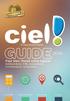 Et tout devient facile Pour bien choisir votre logiciel Indépendants, PME, Associations, Commerçants, Comptables,... Comptabilité Gestion / Facturation Point de Vente Solutions CIEL, LA SOLUTION POUR VOTRE
Et tout devient facile Pour bien choisir votre logiciel Indépendants, PME, Associations, Commerçants, Comptables,... Comptabilité Gestion / Facturation Point de Vente Solutions CIEL, LA SOLUTION POUR VOTRE
Mode opératoire. Joan Grard Formateur GF joan.grard@ac-montpellier.fr
 Mode opératoire Joan Grard Formateur GF Sauvegarder un dossier (pour une restauration dans l établissement!!!) Cliquer sur le sous-menu «Sauvegardes» du menu «Outils» puis la fenêtre de Sauvegarde s ouvre.
Mode opératoire Joan Grard Formateur GF Sauvegarder un dossier (pour une restauration dans l établissement!!!) Cliquer sur le sous-menu «Sauvegardes» du menu «Outils» puis la fenêtre de Sauvegarde s ouvre.
CEGID - Business Suite Gestion commerciale
 cterrier.com 1/14 07/10/2009 CEGID - Business Suite Gestion commerciale Auteur : C. Terrier ; mailto:webmaster@cterrier.com ; http://www.cterrier.com Utilisation : Reproduction libre pour des formateurs
cterrier.com 1/14 07/10/2009 CEGID - Business Suite Gestion commerciale Auteur : C. Terrier ; mailto:webmaster@cterrier.com ; http://www.cterrier.com Utilisation : Reproduction libre pour des formateurs
DECOUVERTE DU LOGICIEL CIEL GESTION COMMERCIALE
 DECOUVERTE DU LOGICIEL CIEL GESTION COMMERCIALE 1 ère PARTIE : Création de la société et saisie des fichiers 1 ère étape : Créer le dossier 1. Lancer ciel gestion commerciale 2. Cliquer sur le bouton «annuler»
DECOUVERTE DU LOGICIEL CIEL GESTION COMMERCIALE 1 ère PARTIE : Création de la société et saisie des fichiers 1 ère étape : Créer le dossier 1. Lancer ciel gestion commerciale 2. Cliquer sur le bouton «annuler»
TRAITEMENTS DE FIN D ANNEE Comptabilité
 Livret TRAITEMENTS DE FIN D ANNEE Comptabilité Tout ce que vous devez savoir Pour gérer les traitements de fin d année A destination des Utilisateurs de Sage Comptabilité Sommaire Sommaire... 2 Les différentes
Livret TRAITEMENTS DE FIN D ANNEE Comptabilité Tout ce que vous devez savoir Pour gérer les traitements de fin d année A destination des Utilisateurs de Sage Comptabilité Sommaire Sommaire... 2 Les différentes
Concours d accås en 4 Äme annåe du Programme Grande Ecole Examen Type Epreuve de spåcialitå Finance (Master Finance) DurÅe : 3H
 Concours d accås en 4 Äme annåe du Programme Grande Ecole Examen Type Epreuve de spåcialitå Finance (Master Finance) DurÅe : 3H Partie I : Gestion financiäre Cas nå 1 Une sociätä späcialisäe dans la production
Concours d accås en 4 Äme annåe du Programme Grande Ecole Examen Type Epreuve de spåcialitå Finance (Master Finance) DurÅe : 3H Partie I : Gestion financiäre Cas nå 1 Une sociätä späcialisäe dans la production
GUIDE DE PRISE EN MAIN
 27/04/2011 Firstmag version 7 Ce document va vous expliquer en quelques pages comment maitriser les principales fonctions du logiciel. Ce guide n est pas exhaustif, pour une utilisation avancée du logiciel
27/04/2011 Firstmag version 7 Ce document va vous expliquer en quelques pages comment maitriser les principales fonctions du logiciel. Ce guide n est pas exhaustif, pour une utilisation avancée du logiciel
Les nouveautés de Ciel Gestion commerciale et Ciel Gestion commerciale Evolution
 Les nouveautés de Ciel Gestion commerciale et Ciel Gestion commerciale Evolution Sage activité Ciel 35, rue de la Gare - 75917 PARIS Cedex 19 Tél. 01.55.26.33.33 - Fax. 01.55.26.40.33 Site internet : http://www.ciel.com
Les nouveautés de Ciel Gestion commerciale et Ciel Gestion commerciale Evolution Sage activité Ciel 35, rue de la Gare - 75917 PARIS Cedex 19 Tél. 01.55.26.33.33 - Fax. 01.55.26.40.33 Site internet : http://www.ciel.com
Comptabilité. Guide de prise en main
 Comptabilité Guide de prise en main Yourcegid Solos Comptabilité Guide de Prise en main Page 1 Ce guide a pour but de vous faire découvrir rapidement les principales fonctions de l'application Yourcegid
Comptabilité Guide de prise en main Yourcegid Solos Comptabilité Guide de Prise en main Page 1 Ce guide a pour but de vous faire découvrir rapidement les principales fonctions de l'application Yourcegid
Formation logiciel Sage 100 Comptabilité i7
 Sage 100 Comptabilité offre la simplicité d une base de données commune aux différents modules comptables et financiers, une grande interactivité avec votre environnement bureautique et la fluidité de
Sage 100 Comptabilité offre la simplicité d une base de données commune aux différents modules comptables et financiers, une grande interactivité avec votre environnement bureautique et la fluidité de
Gestion Comptable Sage 100
 Gestion Comptable La réponse à tous les besoins comptables et financiers de l entreprise avec la richesse d une offre unique sur le marché. 1 SOMMAIRE 1.1. Le pôle comptable et Financier...3 1.2. Une couverture
Gestion Comptable La réponse à tous les besoins comptables et financiers de l entreprise avec la richesse d une offre unique sur le marché. 1 SOMMAIRE 1.1. Le pôle comptable et Financier...3 1.2. Une couverture
Les guides permettent d offrir une saisie rapide sur les opérations comptables les plus courantes.
 La saisie comptable Une bonne gestion d entreprise commence par une bonne saisie des écritures comptables. C est pourquoi, le logiciel EBP Compta PRO Open Line TM propose différents types de saisie adaptés
La saisie comptable Une bonne gestion d entreprise commence par une bonne saisie des écritures comptables. C est pourquoi, le logiciel EBP Compta PRO Open Line TM propose différents types de saisie adaptés
Guide de référence Ciel Compta et Ciel Compta Evolution pour Windows
 Guide de référence Ciel Compta et Ciel Compta Evolution pour Windows Sage activité Ciel 35, rue de la Gare - 75917 PARIS Cedex 19 Tél. 01.55.26.33.33 - Fax. 01.55.26.40.33 Site internet : http://www.ciel.com
Guide de référence Ciel Compta et Ciel Compta Evolution pour Windows Sage activité Ciel 35, rue de la Gare - 75917 PARIS Cedex 19 Tél. 01.55.26.33.33 - Fax. 01.55.26.40.33 Site internet : http://www.ciel.com
LoGiCieLs open Line TM
 nouveautés 2014 LoGiCieLs open Line TM Compta paye Crm Gestion CommerCiaLe L environnement A partir de la gamme Classic La personnalisation de l environnement de travail L utilisateur peut paramétrer l
nouveautés 2014 LoGiCieLs open Line TM Compta paye Crm Gestion CommerCiaLe L environnement A partir de la gamme Classic La personnalisation de l environnement de travail L utilisateur peut paramétrer l
1. Installation de COMPTINE
 3-5 Rue de Metz 75010 PARIS SA à capital variable RCS Paris B 344 671 490 Tél. : 01 40 22 12 12 Fax : 01 40 22 12 00 E-mail : contact@arete.fr SIRET : 34467149000029 Guide démo SOMMAIRE 1. Installation
3-5 Rue de Metz 75010 PARIS SA à capital variable RCS Paris B 344 671 490 Tél. : 01 40 22 12 12 Fax : 01 40 22 12 00 E-mail : contact@arete.fr SIRET : 34467149000029 Guide démo SOMMAIRE 1. Installation
NOTICE UTILISATION XL POS 9 CAISSE
 NOTICE UTILISATION XL POS 9 CAISSE Actualisations Repérage Date Auteur Utilisation de la balance connectée 2.6 13/03/2012 Nicolas LOFFICIAL Pointage partiel des commandes clients 9.2.2 16/08/2012 Cédric
NOTICE UTILISATION XL POS 9 CAISSE Actualisations Repérage Date Auteur Utilisation de la balance connectée 2.6 13/03/2012 Nicolas LOFFICIAL Pointage partiel des commandes clients 9.2.2 16/08/2012 Cédric
Guide de démarrage rapide
 Guide de démarrage rapide 1 Sommaire 1.Préambule...3 2.Démarrage du programme...4 3.Prise en main...6 3.1.Les saisies...6 3.2.Les listes...10 4.Gestion courante...13 4.1.Saisie d'un devis...13 4.2.Transformation
Guide de démarrage rapide 1 Sommaire 1.Préambule...3 2.Démarrage du programme...4 3.Prise en main...6 3.1.Les saisies...6 3.2.Les listes...10 4.Gestion courante...13 4.1.Saisie d'un devis...13 4.2.Transformation
NETWORK & SOFTWARE ENGINEERING MANUEL D UTILISATEUR. Logiciel TIJARA. NETWORK AND SOFTWARE ENGINEERING Manuel d'utilisateur "TIJARA" 1
 NETWORK & SOFTWARE ENGINEERING MANUEL D UTILISATEUR Logiciel TIJARA Manuel d'utilisateur "TIJARA" 1 SOMMAIRE Introduction Première partie Chapitre 1 : Installation et démarrage Chapitre 2 : Architecture
NETWORK & SOFTWARE ENGINEERING MANUEL D UTILISATEUR Logiciel TIJARA Manuel d'utilisateur "TIJARA" 1 SOMMAIRE Introduction Première partie Chapitre 1 : Installation et démarrage Chapitre 2 : Architecture
KWISATZ_TUTO_module_magento novembre 2012 KWISATZ MODULE MAGENTO
 _TUTO_module_magento Table des matières -1) - :...2-1.1) Introduction :...2-1.2) Description :...3-1.2.1) Schéma :...3-1.3) Mise en place :...4-1.3.1) MAGENTO :...4-1.3.1.1) Les Web Services :...4-1.3.1.2)
_TUTO_module_magento Table des matières -1) - :...2-1.1) Introduction :...2-1.2) Description :...3-1.2.1) Schéma :...3-1.3) Mise en place :...4-1.3.1) MAGENTO :...4-1.3.1.1) Les Web Services :...4-1.3.1.2)
MGV5.0-2007 - Location immobilière est un produit de la société
 SOMMAIRE Introduction A qui s adresse ce Manuel? Quels sont les avantages de la session gérance? Comment utiliser ce manuel? Chapitre I - interface A / organisation de votre espace de travail B / Choix
SOMMAIRE Introduction A qui s adresse ce Manuel? Quels sont les avantages de la session gérance? Comment utiliser ce manuel? Chapitre I - interface A / organisation de votre espace de travail B / Choix
Etats Financiers Lignes 30, 100, 500
 Etats Financiers Lignes 30, 100, 500 Versions 6, 9, 10 Référence COMPOSITION DU PROGICIEL PROPRIETE & USAGE CONFORMITE & MISE EN GARDE EVOLUTION LA FICHE SUGGESTION MARQUES Votre progiciel est composé
Etats Financiers Lignes 30, 100, 500 Versions 6, 9, 10 Référence COMPOSITION DU PROGICIEL PROPRIETE & USAGE CONFORMITE & MISE EN GARDE EVOLUTION LA FICHE SUGGESTION MARQUES Votre progiciel est composé
Cegid - Business Suite Comptabilité
 cterrier.com 1 26/09/2009 Cegid - Business Suite Comptabilité Auteur : C. Terrier ; mailto:webmaster@cterrier.com ; http://www.cterrier.com Utilisation : Reproduction libre pour des formateurs dans un
cterrier.com 1 26/09/2009 Cegid - Business Suite Comptabilité Auteur : C. Terrier ; mailto:webmaster@cterrier.com ; http://www.cterrier.com Utilisation : Reproduction libre pour des formateurs dans un
Ouvrir...59 Ouverture du dossier comptable...59 Ouverture du fichier expert...60
 Menu Fichier Nouveau48 Assistant de création d'un nouveau fichier48 Boîte de dialogue Créer le fichier comptable si l'assistant n'est pas utilisé56 Exercice comptable et longueur des comptes 57 Ouvrir
Menu Fichier Nouveau48 Assistant de création d'un nouveau fichier48 Boîte de dialogue Créer le fichier comptable si l'assistant n'est pas utilisé56 Exercice comptable et longueur des comptes 57 Ouvrir
OPTI-ONE. SAP Business One Fonctionnalités par types de licences
 OPTI-ONE SAP Business One Fonctionnalités par types de licences Voici un tableau comparatif des fonctions accessibles selon le type de licence SAP Business One, conçu pour vous permettre de définir avec
OPTI-ONE SAP Business One Fonctionnalités par types de licences Voici un tableau comparatif des fonctions accessibles selon le type de licence SAP Business One, conçu pour vous permettre de définir avec
Comptabilité - USR. Logiciel : Comptabilité USR - Version 2,16 Documentation réalisée par JJ Gorge Trésorier Tir à l'arc le 04/04/2010 1 / 15
 Logiciel : Comptabilité USR - Version 2,16 Documentation réalisée par JJ Gorge Trésorier Tir à l'arc le 04/04/2010 1 / 15 Table des matières Ecran principal de saisie...3 Ajouter une nouvelle opération
Logiciel : Comptabilité USR - Version 2,16 Documentation réalisée par JJ Gorge Trésorier Tir à l'arc le 04/04/2010 1 / 15 Table des matières Ecran principal de saisie...3 Ajouter une nouvelle opération
E.S.A. - Namur. Y. Mine. 3 Info. 2008 2009. Gestion. Application informatique. Logiciel comptable POPSY 2
 E.S.A. - Namur Y. Mine 3 Info. 2008 2009 Gestion Application informatique Logiciel comptable POPSY 2 Ces notes sont directement dérivées de la section «Aide» de Popsy 2 Le logiciel comptable Popsy présente
E.S.A. - Namur Y. Mine 3 Info. 2008 2009 Gestion Application informatique Logiciel comptable POPSY 2 Ces notes sont directement dérivées de la section «Aide» de Popsy 2 Le logiciel comptable Popsy présente
Le PACK ECONOMIQUE Entreprise
 Le PCK ECONOMIQUE Entreprise Ce fichier comporte plusieurs pages. Elles correspondent aux fiches produits des logiciels composant ce Pack : EP Devis et Facturation EP Comptabilité Devis et Facturation
Le PCK ECONOMIQUE Entreprise Ce fichier comporte plusieurs pages. Elles correspondent aux fiches produits des logiciels composant ce Pack : EP Devis et Facturation EP Comptabilité Devis et Facturation
COMMUNIQUE DE LANCEMENT
 COMMUNIQUE DE LANCEMENT Le descriptif des nouvelles fonctions par produits Ligne 30 & 100 (Cbase, SQL Server et Mac) - V15.50 (juin 2008) et V15.52 (mi juillet 2008) Sage Entreprise - Version 15.50 (juin
COMMUNIQUE DE LANCEMENT Le descriptif des nouvelles fonctions par produits Ligne 30 & 100 (Cbase, SQL Server et Mac) - V15.50 (juin 2008) et V15.52 (mi juillet 2008) Sage Entreprise - Version 15.50 (juin
Solutions pour Entreprises. Entreprise. tarifs 2013
 Solutions pour Entreprises Entreprise tarifs 2013 Tarifs applicables au 1 er janvier 2013 COMPTABILITÉ QuadraCOMPTA, GAMMES,, ET duits orientés TPE et PME, autonomes et permettant à l'intervenant du cabinet
Solutions pour Entreprises Entreprise tarifs 2013 Tarifs applicables au 1 er janvier 2013 COMPTABILITÉ QuadraCOMPTA, GAMMES,, ET duits orientés TPE et PME, autonomes et permettant à l'intervenant du cabinet
Solutions pour Entreprises. Entreprise. tarifs 2014
 Solutions pour Entreprises Entreprise tarifs 2014 Tarifs applicables au 1 er janvier 2014 COMPTABILITÉ QuadraCOMPTA, GAMMES DUO, JUNIOR, STANDARD ET PRO Produits orientés TPE et PME, autonomes et permettant
Solutions pour Entreprises Entreprise tarifs 2014 Tarifs applicables au 1 er janvier 2014 COMPTABILITÉ QuadraCOMPTA, GAMMES DUO, JUNIOR, STANDARD ET PRO Produits orientés TPE et PME, autonomes et permettant
Les nouveautés de Ciel Comptes personnels
 Les nouveautés de Ciel Comptes personnels Sage activité Ciel 35, rue de la Gare - 75917 PARIS Cedex 19 Tél. 01.55.26.33.33 - Fax. 01.55.26.40.33 Site internet : http://www.ciel.com Chère Cliente, Cher
Les nouveautés de Ciel Comptes personnels Sage activité Ciel 35, rue de la Gare - 75917 PARIS Cedex 19 Tél. 01.55.26.33.33 - Fax. 01.55.26.40.33 Site internet : http://www.ciel.com Chère Cliente, Cher
La clôture annuelle EBP V11
 La clôture annuelle EBP V11 FAIRE UNE SAUVEGARDE SUR DISQUETTES/CLEF USB ET DISQUE DUR I) Effectuer le lettrage de tous vos comptes clients et fournisseurs Menu quotidien lettrage automatique 2) Validation
La clôture annuelle EBP V11 FAIRE UNE SAUVEGARDE SUR DISQUETTES/CLEF USB ET DISQUE DUR I) Effectuer le lettrage de tous vos comptes clients et fournisseurs Menu quotidien lettrage automatique 2) Validation
Gestion. 2015 Catalogue ABC CI. Audit-Conseil Informatique Sécurité Langues étrangères Développement personnel Juridique-Management
 Audit-Conseil Informatique Sécurité Langues étrangères Développement personnel Juridique-Management 2015 Catalogue Gestion Tél : 02.31.93.53.00 N agrément 25 14 01086 14 Code APE : 8559 A S.A.RL au Capital
Audit-Conseil Informatique Sécurité Langues étrangères Développement personnel Juridique-Management 2015 Catalogue Gestion Tél : 02.31.93.53.00 N agrément 25 14 01086 14 Code APE : 8559 A S.A.RL au Capital
Suite idylis Comptabilité Entreprise
 Fiche Produit Suite idylis Comptabilité Entreprise Descriptif général de la suite idylis Comptabilité Entreprise La suite idylis Comptabilité Entreprise regroupe les logiciels suivants : idylis Comptabilité,
Fiche Produit Suite idylis Comptabilité Entreprise Descriptif général de la suite idylis Comptabilité Entreprise La suite idylis Comptabilité Entreprise regroupe les logiciels suivants : idylis Comptabilité,
TARIFS CONDITIONS GÉNÉRALES
 Centrale d emplois pour la Distribution TARIFS et CONDITIONS GÉNÉRALES http://www.distrijob.fr Offres d Emploi HT OFFRE D EMPLOI STANDARD Parution 2 x 30 jours - 1 poste, multi-rägions 1 offre 325.00 TARIFS
Centrale d emplois pour la Distribution TARIFS et CONDITIONS GÉNÉRALES http://www.distrijob.fr Offres d Emploi HT OFFRE D EMPLOI STANDARD Parution 2 x 30 jours - 1 poste, multi-rägions 1 offre 325.00 TARIFS
Support application ProgrÉ. Académie de Paris
 Support application ProgrÉ Académie de Paris 1 Dans ProgrÉ, la facturation est directement liée au conventionnement. En effet, les factures reprennent tels quels les éléments qui composent la (ou les)
Support application ProgrÉ Académie de Paris 1 Dans ProgrÉ, la facturation est directement liée au conventionnement. En effet, les factures reprennent tels quels les éléments qui composent la (ou les)
Manuel de découverte Ciel Compta et Ciel Compta Evolution
 Manuel de découverte Ciel Compta et Ciel Compta Evolution Chère Cliente, Cher Client, Nous sommes heureux de vous compter parmi nos nouveaux clients. Le produit que vous venez d'acquérir va vous donner
Manuel de découverte Ciel Compta et Ciel Compta Evolution Chère Cliente, Cher Client, Nous sommes heureux de vous compter parmi nos nouveaux clients. Le produit que vous venez d'acquérir va vous donner
Choisissez le logiciel Comptabilité adapté à vos besoins. Exploitez toutes les possibilités du logiciel Comptabilité sans attendre
 Comptabilité bilan balance âgée relevé bancaire ratios financiers déclaration de TVA EBICS compte de résultat report à nouveau lettrage écritures aide à la révision écriture en simulation rapprochement
Comptabilité bilan balance âgée relevé bancaire ratios financiers déclaration de TVA EBICS compte de résultat report à nouveau lettrage écritures aide à la révision écriture en simulation rapprochement
ÉCOLE POLYTECHNIQUE FÉDÉRALE DE LAUSANNE. Manuel de formation. Achats
 ÉCOLE POLYTECHNIQUE FÉDÉRALE DE LAUSANNE Manuel de formation Achats Date de diffusion : Septembre 2010 Table des matières 1. INTRODUCTION... 2 2. CONNEXION A L APPLICATION D ACHAT... 3 2.1 Demande de droits...
ÉCOLE POLYTECHNIQUE FÉDÉRALE DE LAUSANNE Manuel de formation Achats Date de diffusion : Septembre 2010 Table des matières 1. INTRODUCTION... 2 2. CONNEXION A L APPLICATION D ACHAT... 3 2.1 Demande de droits...
Principales Fonctionnalités - Version 8
 Principales Fonctionnalités - Version 8 Cleansoft PRH Option Achats et Fournisseurs Ouverture du produit Personnalisation possible des éditions des pièces de ventes Personnalisation possible des éditions
Principales Fonctionnalités - Version 8 Cleansoft PRH Option Achats et Fournisseurs Ouverture du produit Personnalisation possible des éditions des pièces de ventes Personnalisation possible des éditions
VERSION 2006 SOMMAIRE
 F I C H E S T E C H N I Q U E S VERSION 2006 SOMMAIRE EBP GESTION COMMERCIALE 109 1 - Installer le logiciel 2 - Lancer le logiciel à partir du menu Démarrer 3 - Lancer le logiciel à partir du bureau 4
F I C H E S T E C H N I Q U E S VERSION 2006 SOMMAIRE EBP GESTION COMMERCIALE 109 1 - Installer le logiciel 2 - Lancer le logiciel à partir du menu Démarrer 3 - Lancer le logiciel à partir du bureau 4
Guide de prise en main. Yourcegid SOLOS. Devis-Factures. 12/08/2013 Page 1 / 38
 Yourcegid SOLOS Devis-Factures 12/08/2013 Page 1 / 38 Sommaire 1. YOURCEGID SOLOS DEVIS-FACTURES : AUTONOME, SIMPLE, INTUITIF ET PERSONNALISABLE 3 2. CENTRE D'AIDE ET SUPPORT... 5 3. ERGONOMIE... 6 Les
Yourcegid SOLOS Devis-Factures 12/08/2013 Page 1 / 38 Sommaire 1. YOURCEGID SOLOS DEVIS-FACTURES : AUTONOME, SIMPLE, INTUITIF ET PERSONNALISABLE 3 2. CENTRE D'AIDE ET SUPPORT... 5 3. ERGONOMIE... 6 Les
FOCUS Evolution. Lisez-Moi. Version FE 7.0.t
 Lisez-Moi Version FE 7.0.t SOMMAIRE 1. PARAMETRAGE... 5 1.1. Banque... 5 1.1.1. Code Banque... 6 1.1.2. Comptes bancaires... 7 1.1.3. Edition... 8 2. FICHE CLIENTS... 9 2.1. Renseignements Comptables...
Lisez-Moi Version FE 7.0.t SOMMAIRE 1. PARAMETRAGE... 5 1.1. Banque... 5 1.1.1. Code Banque... 6 1.1.2. Comptes bancaires... 7 1.1.3. Edition... 8 2. FICHE CLIENTS... 9 2.1. Renseignements Comptables...
INITIATION À LA COMPTABILITÉ GÉNÉRALE
 Comptabilité 155 INITIATION À LA COMPTABILITÉ GÉNÉRALE Etre capable d assurer le suivi quotidien des opérations courantes dans une entreprise afin de faciliter les échanges avec son expert comptable. Assistante
Comptabilité 155 INITIATION À LA COMPTABILITÉ GÉNÉRALE Etre capable d assurer le suivi quotidien des opérations courantes dans une entreprise afin de faciliter les échanges avec son expert comptable. Assistante
KWISATZ MODULE PRESTASHOP
 Table des matières -1) KWISATZ - :...2-1.1) Introduction :...2-1.2) Description :...3-1.2.1) Schéma :...3-1.3) Mise en place :...4-1.3.1) PRESTASHOP :...4-1.3.1.1) Les Web Services :...4-1.3.2) KWISATZ
Table des matières -1) KWISATZ - :...2-1.1) Introduction :...2-1.2) Description :...3-1.2.1) Schéma :...3-1.3) Mise en place :...4-1.3.1) PRESTASHOP :...4-1.3.1.1) Les Web Services :...4-1.3.2) KWISATZ
Sage 30. La solution de gestion avancée dédiée aux petites entreprises
 Sage 30 La solution de gestion avancée dédiée aux petites entreprises Entrez dans le monde de Sage Avec plus de 300 000 utilisateurs, 20 millions de bulletins de paie édités chaque année, plus de 50 000
Sage 30 La solution de gestion avancée dédiée aux petites entreprises Entrez dans le monde de Sage Avec plus de 300 000 utilisateurs, 20 millions de bulletins de paie édités chaque année, plus de 50 000
Comment bien démarrer avec. NetAirClub GUIDE ADMINISTRATEUR V1.5. Table des matières
 Comment bien démarrer avec NetAirClub GUIDE ADMINISTRATEUR V1.5 Table des matières 1 TELECHARGEMENT...3 2 PREMIERE CONNEXION...4 2.1 Paramétrage du temps d'inactivité...4 2.2 Création de votre fiche membre
Comment bien démarrer avec NetAirClub GUIDE ADMINISTRATEUR V1.5 Table des matières 1 TELECHARGEMENT...3 2 PREMIERE CONNEXION...4 2.1 Paramétrage du temps d'inactivité...4 2.2 Création de votre fiche membre
Les nouveautés de Ciel Devis Factures
 Les nouveautés de Ciel Devis Factures Sage activité Ciel 35, rue de la Gare - 75917 PARIS Cedex 19 Tél. 01.55.26.33.33 - Fax. 01.55.26.40.33 Site internet : http://www.ciel.com Chère Cliente, Cher Client,
Les nouveautés de Ciel Devis Factures Sage activité Ciel 35, rue de la Gare - 75917 PARIS Cedex 19 Tél. 01.55.26.33.33 - Fax. 01.55.26.40.33 Site internet : http://www.ciel.com Chère Cliente, Cher Client,
Communiqué de lancement
 Communiqué de lancement Sage 100 Génération i7 Version 8 1 SOMMAIRE Fonctions communes 3 test Activité comptable 5 Sage 100 Comptabilité 5 Sage 100 Etats Comptables et Fiscaux 9 Sage 100 Moyens de Paiement
Communiqué de lancement Sage 100 Génération i7 Version 8 1 SOMMAIRE Fonctions communes 3 test Activité comptable 5 Sage 100 Comptabilité 5 Sage 100 Etats Comptables et Fiscaux 9 Sage 100 Moyens de Paiement
Modes Opératoires WinTrans Mai 13 ~ 1 ~
 Modes Opératoires WinTrans Mai 13 ~ 1 ~ Table des matières Facturation... 2 Tri Filtre... 2 Procédures facturation... 3 Transfert Compta... 8 Création d un profil utilisateur... Erreur! Signet non défini.
Modes Opératoires WinTrans Mai 13 ~ 1 ~ Table des matières Facturation... 2 Tri Filtre... 2 Procédures facturation... 3 Transfert Compta... 8 Création d un profil utilisateur... Erreur! Signet non défini.
Cegid Business Line. Version 2008 Release 2. Service d'assistance Téléphonique 0 825 070 025
 Fiche version Cegid Business Line Version 2008 Release 2 Service d'assistance Téléphonique 0 825 070 025 Sommaire Les nouveautés fonctionnelles version 2008 Release 2...3 Comptabilité... 3 Relevés bancaires...3
Fiche version Cegid Business Line Version 2008 Release 2 Service d'assistance Téléphonique 0 825 070 025 Sommaire Les nouveautés fonctionnelles version 2008 Release 2...3 Comptabilité... 3 Relevés bancaires...3
Tutoriel - flux de facturation
 1 of 12 17.01.2007 01:41 Tutoriel - flux de facturation Le schéma ci-dessous illustre le flux de facturation classique : Lors de la création d'une facture, elle possède l'état de brouillon, ce qui veut
1 of 12 17.01.2007 01:41 Tutoriel - flux de facturation Le schéma ci-dessous illustre le flux de facturation classique : Lors de la création d'une facture, elle possède l'état de brouillon, ce qui veut
